|
|
|
- Ann-Charlotte Bengtsson
- för 8 år sedan
- Visningar:
Transkript
1 Register your product and get support at PFL42x8 PFL32x8 SV Användarhandbok
2 Innehåll 1 Viktigt 3 Säkerhet 3 Vård 4 Juridiskt 5 Hållbarhet 7 Hjälp och support 9 2 Använda TV:n 10 Knappar och reglage 10 Titta på TV 12 Visa programguide 16 Spela upp multimediafiler 17 Smart TV 20 Interaktiv TV 23 3 Fler funktioner i din TV 24 Pausa TV 24 Spela in TV-program 25 Använda Skype 28 Spela spel 31 Visa text-tv 32 Ställ in lås och timer 33 4 Ä ndra dina TV-inställningar 35 Bild och ljud 35 Kanaler 37 Satellitinställningar 40 Inställningar för språk 41 Inställningar för universell åtkomst 42 Andra inställningar 43 Uppdatera programvara 43 Å terställa allt 45 5 Anslut din TV 46 Om kablar 46 Ansluta antennen 47 Ansluta enheter 47 Ansluta fler enheter 54 Titta med anslutna enheter 56 Ställa in EasyLink-enheter 56 Ansluta till ett nätverk och till Internet 59 Ansluta en CAM-enhet (Conditional Access Module) 63 6 Felsökning 64 Allmänt 64 Problem med kanaler 65 Problem med bilden 65 Problem med ljudet 66 Problem med anslutningen 66 Problem med nätverk 67 Kontakta Philips 67 7 Specifikationer 68 Ström och mottagning 68 Bildskärm och ljud 68 Skärmupplösningar 68 Multimedia 69 Anslutningar 71 Hjälpversion 71 8 Index 72 SV 2
3 Svenska 1 Viktigt Säkerhet Försiktighetsåtgärder Läs igenom och se till att du förstår alla instruktioner innan du använder din TV. Garantin gäller inte om skador som beror på att instruktionerna inte har följts uppstår. Risk för elektriska stötar eller brand! Utsätt aldrig TV:n för regn eller vatten. Placera aldrig behållare med vätska, t.ex. vaser, i närheten av TV:n. Om vätska spills på TV:n ska du omedelbart koppla bort TV:n från elnätet. Kontakta Philips kundtjänst för att kontrollera TV:n innan användning. Placera aldrig TV:n i närheten av öppen eld eller andra värmekällor, inklusive direkt solljus. För att förhindra brand bör ljus och andra öppna lågor inte vid något tillfälle placeras nära TV:n, fjärrkontrollen och batterierna. För aldrig in föremål i ventilationshål eller andra öppningar på TV:n. Utsätt aldrig fjärrkontrollen eller batterierna för regn, vatten eller hög värme. Undvik påfrestningar på stickkontakterna. Kontrollera att stickkontakten är helt införd i strömuttaget. Lösa stickkontakter kan orsaka gnistbildning eller brand. Kontrollera att nätsladden inte är belastad när du vrider på TV:n. Påfrestningar på nätsladden kan göra att anslutningar lossnar, vilket kan orsaka ljusbågar eller eldsvåda. För att koppla bort TV:n från nätströmmen måste du dra ur nätkontakten. När du drar ur nätkontakten ska du alltid fatta tag om kontakten och inte sladden. Se till att alltid ha full tillgång till nätkontakten, nätsladden och strömuttaget. Risk för skada på TV:n! Det krävs två personer för att lyfta och bära en TV som väger över 25 kg. Om TV:n placeras på stativ ska endast medlevererat stativ användas. Sätt fast stativet ordentligt i TV:n. Ställ TV:n på en plan och jämn yta som bär upp TV:ns och stativets vikt. Om TV:n monteras på vägg ska endast väggstativ användas som klarar TV:ns vikt. Säkra väggstativet på en vägg som kan stödja den samlade vikten av TV:n och väggstativet. TP Vision Netherlands B.V. tar inte ansvar för olyckor eller skador som inträffar till följd av felaktig väggmontering. Om du behöver förvara TV:n, monterar du isär stativet från TV:n. Lägg aldrig TV:n med baksidan nedåt om stativet är monterat. Innan du ansluter TV:n till nätuttaget måste du kontrollera att spänningseffekten motsvarar det värde som anges på TV:ns baksida. Sätt aldrig i TV:ns kontakt i nätuttaget om spänningen inte stämmer. Delar av den här produkten kan vara tillverkade av glas. Hantera den varsamt för att undvika personskador och skador på produkten. SV 3
4 Risk för att barn skadas! Följ dessa försiktighetsmått för att förhindra att TV:n ramlar omkull och skadar barn: Placera aldrig TV:n på en yta som är täckt av tyg eller annat material som kan dras undan. Se till att ingen del av TV:n sticker ut över placeringsytans kant. Placera aldrig TV:n på höga möbler, som t.ex. en bokhylla, utan att säkra både möbeln och TV:n i väggen eller vid annat lämpligt stöd. Förklara för barn att det är farligt att klättra på möbler för att nå upp till TV:n. Varning! Barn kan svälja batterierna! Produkten/fjärrkontrollen kan innehålla ett myntformat batteri som kan sväljas av misstag. Förvara alltid batteriet utom räckhåll för barn! Risk för överhettning! Installera aldrig TV:n i ett begränsat utrymme. Lämna ett utrymme på minst 10 cm runt hela TV:n för att sörja för god ventilation. Se till att gardiner och andra föremål inte täcker TV:ns ventilationshål. Risk för personskada, brand eller skada på nätsladden! Placera aldrig TV:n eller andra föremål på nätsladden. Dra ur nätsladden och antennkabeln före åskväder. Rör aldrig delar på TV:n, nätsladden eller antennkabeln under åskväder. Risk för hörselskador! Undvik att använda hörlurar med hög volym eller under längre tidsperioder. Låga temperaturer Om TV:n transporteras i temperaturer under 5 C packar du upp den och låter den vila tills den når rumstemperatur innan du ansluter den till elnätet. Vård Skärm Risk för skada på TV-skärmen! Rör, stöt, gnid eller dra aldrig något föremål på skärmen. Dra ur TV:ns nätsladd innan du rengör skärmen. Rengör TV:n och ramen med en mjuk, fuktig trasa och torka försiktigt. Använd aldrig ämnen som alkohol, kemikalier eller hushållsrengöringsmedel till att rengöra TV:n. Torka av vattendroppar så snabbt som möjligt för att undvika deformation och färgförändringar. Undvik stillbilder så mycket som möjligt. Stillbilder är bilder som är kvar på bildskärmen under längre tidsperioder. Stillbilder är skärmmenyer, svarta fält, tidsuppgifter osv. Om det inte går att undvika stillbilder bör du minska skärmens kontrast och ljusstyrka för att förhindra skador på skärmen. Placeringstips Placera TV:n så att ljus inte faller direkt på skärmen. Det bästa avståndet för att titta på TV är tre gånger skärmens diagonala storlek. Om TV:ns diagonala skärmstorlek till exempel är 32 tum (81 cm) är det optimala avståndet för att titta på TV 2,5 m från TV-skärmen. När du sitter ned ska ögonen vara i nivå med skärmens mitt. Placering av TV:n Genom att välja rätt placering av TV:n kan du använda de bästa ljudinställningarna för din TV (stativ- eller väggmontering). 2. Välj [Inställning] och tryck sedan på OK. 3. Välj [TV-inställn.] > [Allmänna inställningar] > [TV-placering]. 4. Välj [På ett TV-ställ] eller [Väggmonterad] och tryck sedan på OK. SV 4
5 Svenska Låsa TV:n TV:n är utrustad med stöldlåset Kensington Security Slot längst ned på TV:n. För att säkra TV:n köper du ett anti-stöldlås från Kensington (säljs separat). Juridiskt Obs! 2013 TP Vision Netherlands B.V. Med ensamrätt. Specifikationerna kan ändras utan föregående meddelande. Varumärkena tillhör Koninklijke Philips Electronics N.V. eller respektive ägare. TP Vision Netherlands B.V. förbehåller sig rätten att när som helst ändra produkter utan att tidigare material behöver justeras. Innehållet i den här användarhandboken anses lämpligt för avsedd användning av systemet. Om produkten eller dess enskilda moduler eller procedurer används i andra syften än vad som anges här måste giltighet och lämplighet för dessa kontrolleras. TP Vision Netherlands B.V. garanterar att själva innehållet inte bryter mot något amerikanskt patent. Annan garanti är varken uttryckt eller underförstådd. TP Vision Netherlands B.V. ansvarar inte för felaktigheter i innehållet i detta dokument eller för andra problem som beror på innehållet i detta dokument. Fel som rapporteras till Philips behandlas och läggs ut på Philips supportwebbplats så fort som möjligt. Garantivillkor Risk för personskada, skada på TV:n eller att garantin upphör gälla! Försök aldrig laga TV:n själv. Använd TV:n och tillbehören endast såsom avsett av tillverkaren. Varningsskylten på baksidan av TV:n anger risk för elektriska stötar. Avlägsna aldrig TV:ns ytterhölje. Kontakta alltid Philips kundtjänst för service eller reparationer. Garantin upphör att gälla vid användning som förbjuds enligt den här användarhandboken, eller vid ändringar eller monteringsprocedurer som inte rekommenderas eller godkänns enligt den här användarhandboken. Pixelegenskaper Den här LCD-/LED-produkten har ett högt antal färgpixlar. Trots att produkten har 99,999 % eller fler fungerande pixlar kan det förekomma punkter som är ständigt svarta eller som lyser i rött, grönt eller blått på skärmen. Detta är en strukturegenskap för skärmen (enligt vanlig branschstandard) och inte något tekniskt fel. CE-märkning Den här produkten uppfyller alla viktiga krav och andra relevanta villkor i direktiven 2006/95/EC (Low Voltage), 2004/108/EC (EMC) och 2011/65/EU (ROHS). SV 5
6 Uppfyllelse av EMF-standard TP Vision Netherlands B.V. tillverkar och säljer många konsumentprodukter. Dessa produkter har, som alla elektroniska apparater, vanligen kapacitet att avge och ta emot elektromagnetiska signaler. En av Philips ledande affärsprinciper är att vidta alla nödvändiga hälso- och säkerhetsåtgärder för våra produkter, att uppfylla alla tillämpliga rättsliga krav och hålla oss inom de standarder för elektromagnetiska fält (EMF) som är tillämpliga när produkten tillverkas. Philips arbetar för att utveckla, tillverka och marknadsföra produkter som inte orsakar hälsorisker. TP Vision bekräftar att om våra produkter hanteras korrekt och i avsett syfte, är de säkra att använda enligt aktuella vetenskapliga belägg. Philips spelar en aktiv roll i utvecklingen av internationella EMF- och säkerhetsstandarder, vilket gör det möjligt för Philips att förutse vidare utveckling inom standardisering och tidig integrering i våra produkter. Ö ppen källkod Produkten innehåller programvara som har en licens med öppen källkod. Se den elektroniska användarhandboken som finns i produkten för bekräftelser och licensinformation. TP Vision Netherlands B.V. erbjuder sig härmed att, på begäran, leverera en kopia av den fullständiga motsvarande källkoden för de copyrightskyddade programvarupaket med öppen källkod som används i den här produkten, för vilken erbjudandet gäller enligt respektive licens. Det här erbjudandet gäller upp till tre år efter produktköpet för alla som tagit emot den här informationen. Skaffa en källkod genom att skicka din förfrågan på engelska med produktnummer till: Intellectual Property Department, TP Vision Netherlands B.V., P.O. Box 80077, 5600 KA Eindhoven, The Netherlands. Varumärken och upphovsrätt Windows Media är antingen ett registrerat varumärke eller varumärke som tillhör Microsoft Corporation i USA och/eller andra länder. Tillverkat på licens från Dolby Laboratories. Dolby och den dubbla D-symbolen är varumärken som tillhör Dolby Laboratories. Termerna HDMI och HDMI High-Definition Multimedia Interface, samt HDMI-logotypen är varumärken eller registrerade varumärken som tillhör HDMI Licensing LLC i USA och andra länder. Kensington och Micro Saver är varumärken som registrerats i USA och tillhör ACCO World corporation med utfärdade registreringar och pågående ansökningar i andra länder runt om i världen. DLNA, DLNA-logotypen och DLNA CERTIFIED är varu-, tjänste- eller certifieringsmärken som tillhör Digital Living Network Alliance. Täcks av en eller flera av följande amerikanska patent: 7,295,673; 7,460,668; 7,515,710; 7,519,274. DivX, DivX Certified och tillhörande logotyper är varumärken som tillhör Rovi Corporation eller dess dotterbolag och används på licens. DivX Certified för uppspelning av högupplöst DivX -video i 1080p, inklusive specialinnehåll. SV 6
7 OM DIVX VIDEO: DivX är ett digitalt videoformat som skapas av DivX, LLC, ett dotterbolag till Rovi Corporation. Det här är en officiell DivX Certified -enhet som spelar upp DivX-video. Gå till divx.com för mer information och programvaruverktyg för konvertering av dina filer till DivX-video. OM DIVX VIDEO-ON-DEMAND: Den här DivX Certified -enheten måste registreras för att kunna spela upp köpta DivX Video-on-Demand (VOD)-filmer. Skaffa registreringskoden genom att lokalisera DivX VOD-avsnittet i enhetens inställningsmeny. Gå till vod.divx.com för mer information om hur du slutför registreringen. Skype är ett varumärke som tillhör Skype Limited eller dess tillhörande bolag. PlayReady Slutprodukter Innehållsägare skyddar sin immateriella egendom som t ex upphovsrättsskyddat innehåll genom att använda Microsoft PlayReady -teknik för innehållsåtkomst. I den här enheten används PlayReady-teknik för åtkomst av PlayReady- och/eller WMDRM-skyddat innehåll. Om det inte går att begränsa användningen av innehållet på enheten kan innehållsägare be Microsoft återkalla möjligheten att spela upp eller kopiera PlayReady-skyddat innehåll på den här enheten. Återkallandet ska inte påverka oskyddat innehåll eller innehåll som skyddas av annan teknik för innehållsåtkomst. Innehållsägare kan begära att du uppgraderar PlayReady för att komma åt deras innehåll. Om du väljer att inte uppgradera kommer du inte kunna komma åt innehåll som kräver uppgraderingen. Alla andra registrerade och oregistrerade varumärken tillhör respektive ägare. Hållbarhet Energieffektivitet Denna TV har utformats med energieffektiva funktioner. Du öppnar dessa funktioner via Grön knapp på fjärrkontrollen. Energibesparande bildinställningar: Du kan använda flera energibesparande bildinställningar. När du tittar på TV trycker du på Grön knapp och väljer [Energibesparing]. Välj sedan bildinställningen [Energibesparing]. Stäng av skärmen: Om du bara vill lyssna på ljudet från TV:n kan du stänga av skärmen. Övriga funktioner fortsätter att fungera normalt. När du tittar på TV trycker du på Grön knapp och väljer [Skärm av]. Effektförbrukning i vänteläge: De avancerade strömkretsarna gör att TV:ns effektförbrukning blir mycket låg, utan att kompromissa med väntelägets funktioner. Automatisk avstängning: Ställ in TV:n så att den stängs av automatiskt efter en viss tid av inaktivitet för att spara ström. När du tittar på TV trycker du på Grön knapp och väljer [Autoavstängning]. Välj sedan vilken efter vilken period TV:n ska stängas av. Avstängning av inaktiva enheter: Stäng av EasyLink HDMI-CEC-kompatibla enheter som är inaktiva. När du tittar på TV trycker du på Grön knapp och väljer [Inaktiva enheter av]. Effektförbrukningshantering: Avancerad effektförbrukningshantering gör att du kan minska TV:ns energiförbrukning. Om du vill se hur dina anpassade TV-inställningar påverkar den relativa strömförbrukningen för TV:n trycker du på och väljer [Inställning] > [Se på demos] > [Active Control-demo]. Svenska SV 7
8 Hjälp och support Använda Hjälp Öppna skärmmenyn[hjälp] genom att trycka på Blå knapp. För att avsluta menyn [Hjälp] trycker du på. Svenska Öppna Philips webbplats Om du inte hittar det du behöver i [Hjälp] på skärmen vänder du dig till vår supportwebbplats på På Philips supportwebbplats kan du även: få svar på vanliga frågor hämta en utskrivbar PDF-version av den här användarhandboken skicka oss en specifik fråga via e-post chatta online med Philips kundtjänst (endast tillgängligt i vissa länder) Använd Philips anslutningsguide En användarvänlig anslutningsguide visar dig hur du ansluter din TV till andra enheter. Gå till Söka i TV-forumet Din fråga har kanske redan besvarats i användarforumet för Philips TV. Gå till Kontakta Philips Du kan kontakta Philips kundtjänst i ditt land för att få hjälp. Du hittar numret i broschyren som medföljde produkten eller online på Skriv ned modellnamn och serienummer för TV:n innan du kontaktar Philips. Du hittar denna information på baksidan av TV:n eller på förpackningen. SV 9
9 Svenska Hjälp och support Använda Hjälp Ö ppna skärmmenyn[hjälp] genom att trycka på Blå knapp. För att avsluta menyn [Hjälp] trycker du på. Ö ppna Philips webbplats Om du inte hittar det du behöver i [Hjälp] på skärmen vänder du dig till vår supportwebbplats på På Philips supportwebbplats kan du även: få svar på vanliga frågor hämta en utskrivbar PDF-version av den här användarhandboken skicka oss en specifik fråga via e-post chatta online med Philips kundtjänst (endast tillgängligt i vissa länder) Använd Philips anslutningsguide En användarvänlig anslutningsguide visar dig hur du ansluter din TV till andra enheter. Gå till Söka i TV-forumet Din fråga har kanske redan besvarats i användarforumet för Philips TV. Gå till Kontakta Philips Du kan kontakta Philips kundtjänst i ditt land för att få hjälp. Du hittar numret i broschyren som medföljde produkten eller online på Skriv ned modellnamn och serienummer för TV:n innan du kontaktar Philips. Du hittar denna information på baksidan av TV:n eller på förpackningen. SV 9
10 2 Använda TV:n Sensors and indicators Knappar och reglage Kontroller på baksidan 1. (Vänteläge): Slå på eller stäng avtv:n. 2. CH +/-: Byt till nästa eller föregående kanal. 3. (SOURCE): Titta på en ansluten enhet. 4. +/- (Volym): Höj eller sänk volymen. Gäller för PFL4xx8 1. Fjärrkontrollens sensor Rikta fjärrkontrollen mot sensorn. Se till att sikten mellan fjärrkontrollen och TV:n inte är skymd. Gäller för PFL3xx8 1. Fjärrkontrollens sensor Rikta fjärrkontrollen mot sensorn. Se till att sikten mellan fjärrkontrollen och TV:n inte är skymd. SV 10
11 Svenska Fjärrkontroll 1. (Vänteläge): Slå på TV:n eller växla till vänteläge. 2. Uppspelningsknappar: Styr uppspelningen av mediefiler. 3. SOURCE: Titta på en ansluten enhet. 4. GUIDE: Visa programguide. 5. EXIT: Lämna menyer eller TV-funktioner. 14. (Baksida): Gå tillbaka till föregående menysida eller stäng en TV-funktion. 15. CH +/-: Byt kanal /- (Volym): Ställ in ljudvolymen. 17. (Tyst): Stäng av eller återställ ljudet. 6. (Hem): Ö ppna hemmenyn. 7. OK: Bekräfta en inmatning eller ett val. 8. SMART TV: Ö ppna Smart TV. 9. (Navigationsknappar): Navigera i menyer och välj objekt. 10. LIST: Ö ppna listan över TV-kanaler. 11. FORMAT: Ä ndra bildformatet så att det passar videokällan. 12. INFO: Visa information om aktuell aktivitet. 13. OPTIONS: Ö ppna tillgängliga alternativ och menyer för bild och ljud. 18. Färgknappar: Välj uppgifter eller alternativ. Knapparnas funktioner är inställda efter de tjänster som tjänsteleverantören erbjuder. 19. SUBTITLE: Aktivera eller stäng av textning (Sifferknappar): Välj TV-kanal eller skriv in text. 21. TEXT: Aktivera eller inaktivera text-tv. EasyLink-kontroller Om du ansluter TV:n till HDMI-CEC-aktiverade enheter som Blu-ray-spelare eller hemmabio kan du styra dem samtidigt med en fjärrkontroll. Slå bara på EasyLink när du har anslutit enheten. Läs mer om Easylink i Anslut din TV > Ställa in EasyLink-enheter > Kontrollera enheter (Sida 57). SV 11
12 Fjärrkontrollen på skärmen Du kan även kontrollera anslutna HDMI-CEC-aktiverade enheter med andra knappar som är tillgängliga via fjärrkontrollen på skärmen. Kontrollera att Easylink är påslagen efter anslutning. Läs mer om Easylink i Anslut din TV > Ställa in EasyLink-enheter > Kontrollera enheter (Sida 57). Så här startar du fjärrkontrollen på skärmen 1. Medan du tittar på en ansluten enhet trycker du på OPTIONS. 2. Välj [Visa fjärrkontroll] och tryck sedan på OK. 3. Välj en knapp på skärmen och tryck sedan på OK. Fjärrkontroll med smarttelefon Med smartphone-appen 'Philips MyRemote' kan du använda din smartphone som en andra fjärrkontroll och till och med som ett tangentbord. Du kan även visa ett bildspel av bilderna på din smartphone på TV:n. Obs! Kontrollera att TV:n och din smartphone är anslutna till samma lokala nätverk. Mer information finns i Anslut din TV > Ansluta till ett nätverk och till Internet (Sida 59). Följ de här instruktionerna för att hämta appen 'Philips MyRemote': 1. Gå till Apples App Store eller Google Play-butiken för att hämta appen 'Philips MyRemote' till din smartphone. 2. Följ instruktionerna i programbutiken. Titta på TV Slå på eller stänga av TV:n Sätta på TV:n Anslut TV:n till nätuttaget och slå på strömmen. Om Tv:n inte slås på lyser inte standby-led-lampan. Tryck på på TV:n. Om standby LED-lampan lyser, tryck på på fjärrkontrollen. Obs! TV:n svarar efter en kort fördröjning. Tips: Om du inte hittar fjärrkontrollen när du vill slå på TV:n från standbyläget kan du trycka på vilken knapp som helst på TV:n. Sätta TV:n i vänteläge Tryck på på fjärrkontrollen. Standby-LED-lampan på TV:n växlar till rött. Stänga av tv:n Tryck på på TV:n. Standby-LED-lampan slås av. Obs! Ä ven om TV:n förbrukar ytterst lite ström när den är i vänteläge eller avstängd så förbrukar den något. Om du inte ska använda TV:n under en längre tid drar du ur nätkontakten. SV 12
13 Svenska Automatisk avstängning Du kan spara energi med TV:ns energieffektiva inställningar som är aktiverade som standard. Om användaren inte utför några åtgärder (som att trycka på en knapp på fjärrkontrollen eller ett reglage på TV:n) under fyra timmar övergår TV:n automatiskt till standbyläge. Så här avaktiverar du automatisk avstängning 1. När du tittar på TV trycker du på Grön knapp på fjärrkontrollen. 2. Välj [Autoavstängning] och tryck sedan på OK. 3. Välj [Av] och tryck sedan på OK. Justera ljudvolymen Byta TV-kanal Tryck på CH +/- på fjärrkontrollen eller TV:n. Tryck på Sifferknapparpå fjärrkontrollen för att ange ett kanalnummer. Höj eller sänk TV:ns ljudvolym Tryck på +/- på fjärrkontrollen. Tryck på +/- på TV:n. Stäng av eller återställ ljudvolymen i TV:n Tryck på på fjärrkontrollen för att stänga av ljudet. Tryck på igen för att återställa ljudvolymen. Justera ljudvolymen för hörlurar 2. Välj [Inställning] > [TV-inställn.] > [Ljud] > [Ljudstyrka hörlur] och tryck sedan på OK. 3. Välj en nivå. Hantera favoritkanaler Du kan visa alla kanaler eller endast en lista över dina favoritkanaler. Skapa en lista över dina favoritkanaler 1. Tryck på LIST. Kanallistan visas. 2. Välj den kanal du vill markera som favorit och tryck sedan på OPTIONS. 3. Välj [Lägg till/ta bort favoriter] och tryck sedan på OK. Den valda kanalen markeras med en asterisk. Om du vill ta bort en kanal från listan över favoriter väljer du [Lägg till/ta bort favoriter] och trycker sedan på OK. Visa din lista med favoritkanaler 1. Tryck på LIST och tryck sedan på OPTIONS. 2. Välj [Lista] > [Favoriter] om du vill visa kanalerna i favoritlistan. 3. Bekräfta genom att trycka på OK. SV 13
14 Hantera kanallistor När kanalerna är installerade kan du göra följande: Filtrera kanaler. Växla mellan antenn- och kabelkanaler. Ä ndra namn på kanaler. Ä ndra ordning för kanalerna. Låsa en kanal. Lyssna på digital radio. Filtrera kanaler. 1. När du tittar på TV trycker du. LIST 2. Tryck på OPTIONS och välj sedan [Filter]. 3. Välj ett alternativ och tryck sedan på OK. [Digital + Analog]: Visa alla kanalerna i kanallistan. [Digitala TV-kanaler]: Visa endast digitala kanaler. [Analoga kanaler]: Visa endast analoga kanaler. [Fri/kodat]: Visa alla kanalerna i kanallistan. [Kodade kanaler]: Visa endast kodade kanaler. [Kostnadsfria kanaler]: Visa endast kostnadsfria kanaler. Obs! Filtreringsalternativen kan variera beroende på kanalutgivare. Växla mellan antenn- och kabelkanaler När du tittar på TV kan du växla mellan antenn- och kabelkanaler. 1. Tryck på medan du tittar på TV. 2. Välj [Inställning] > [Kanalinställningar] > [Kanalinstallation] > [Antennanslutning]. 3. Välj [Antenn (DVB-T)] för att titta på antennkanaler eller [Kabel (DVB-C)] för att titta på kabelkanaler och tryck sedan påok. Ä ndra namn på kanaler När du väljer en kanal visas kanalens namn. Det här namnet kan ändras. 1. Tryck på LIST medan du tittar på TV. Kanallistan visas. 2. Markera den kanal du vill byta namn på och välj sedan OPTIONS. 3. Välj [Döp om] och tryck sedan på OK. Skärmens tangentbord visas. 4. Tryck på Navigationsknappar för att välja varje bokstav och tryck sedan på OK. 5. När du är klar väljer du [Klar] och trycker sedan på OK för att bekräfta. Ä ndra ordning för kanalerna När kanalerna är installerade kan du organisera om kanallistan. 1. Tryck på LIST medan du tittar på TV. Kanallistan visas. 2. Tryck på OPTIONS. 3. Välj [Ä ndra ordning] och tryck sedan på OK. 4. Välj den kanal som du vill organisera om och tryck sedan på OK. 5. Tryck på Navigationsknappar för att flytta den markerade kanalen till en annan plats och tryck sedan på OK. 6. När du är klar trycker du på OPTIONS. 7. Välj [Avbryt ombeställning] och tryck sedan på OK. Låsa en kanal Genom att låsa kanaler kan du förhindra otillåten åtkomst. 1. Tryck på LIST medan du tittar på TV. Kanallistan visas. 2. Markera den kanal du vill låsa och tryck sedan på OPTIONS. 3. Välj [Lås kanal] och tryck sedan på OK. 4. Ange PIN-koden om du uppmanas till det. Kanalen markeras med en låssymbol i kanallistan. Tips: För att titta på en låst kanal anger du PIN-koden när du uppmanas till det. Lyssna på digital radio Om det finns digitala radiokanaler tillgängliga så kan du lyssna på dem. De installeras automatiskt när du installerar TV-kanalerna. 1. Tryck på LIST medan du tittar på TV. Kanallistan visas. 2. Tryck på OPTIONS. 3. Välj [Filter] > [Radio] och tryck sedan på OK. 4. Välj en radiokanal och tryck sedan på OK. SV 14
15 Svenska Titta med anslutna enheter Innan du kan titta på enhet måste du ansluta den till TV-apparaten. Se Anslut din TV > Ansluta enheter (Sida 47). Välja en enhet med SOURCE 1. Tryck på SOURCE. 2. Välj en enhet och tryck sedan på OK. Välj en enhet via hemmenyn 2. Välj [Källa] och tryck sedan på OK. 3. Välj enhet och tryck sedan på OK. För att lägga till enheter eller hantera anslutna enheter se Anslut din TV > Titta med anslutna enheter > Ä ndra enhetsinställningarna (Sida 56). Använda förinställda bild- och ljudinställningar TV:n levereras med förinställda bild och ljud-inställningar. Du kan använda dessa inställningar eller anpassa dem. Välj önskad bildinställning 1. När du tittar på TV trycker du OPTIONS. 2. Välj [Bild och ljud] > [Bildtyp] och tryck sedan på OK. 3. Välj ett alternativ och tryck sedan på OK: [Personlig]: Tillämpa de personliga bildinställningarna. [Levande]: Förstärkta och dynamiska inställningar som är optimala när du tittar på TV i dagsljus. [Naturlig]: Naturliga bildinställningar. [Standard]: Standardinställningar som passar de flesta omgivningar och videotyper. [Film]: Idealiska inställningar för att se på film. [Foto]: Idealiska inställningar för foton. [Energibesparing]: Inställningar som är energisnålast. Välj önskad ljudinställning 1. När du tittar på TV trycker du OPTIONS. 2. Välj [Bild och ljud] > [Ljudtyp] och tryck sedan på OK. 3. Välj ett alternativ och tryck sedan på OK: [Personlig]: Använd dina anpassade ljudinställningar. [Original]: Inställningar som passar de flesta omgivningar och videotyper. [Film]: Idealiska inställningar för att se på film. [Musik]: Idealiska inställningar för att lyssna på musik. [Spel]: Idealiska inställningar för spel. [Nyheter]: Idealiska inställningar för talat ljud som nyheter. Ä ndra bildformat Du kan ändra bildformatet så att det passar videokällan. 1. Tryck på FORMAT. 2. Välj ett bildformat och tryck sedan på OK. Tillgängliga bildformat beror på videokällan: [Autofyllning]: Justera bilden så att den fyller skärmen (men textremsor försvinner inte). Rekommenderas för minsta möjliga bildförvrängning, men inte för HD eller dator. [Autozoom]: Förstora bilden så att den fyller skärmen. Rekommenderas för minsta möjliga bildförvrängning, men inte för HD eller dator. [Superzoom]: Ta bort de svarta fälten på sidorna av 4:3-sändningar. Rekommenderas inte för HD eller dator. [Movie expand 16:9]: Skala 4:3-format till 16:9. Rekommenderas inte för HD eller dator. [Bredbild]: Visar innehåll i widescreen-format utan att sträcka ut det. Rekommenderas inte för HD eller dator. [Oskalad]: Ge maximal detaljering för dator. Endast tillgängligt när PC-läge är valt i bildmenyn. [4:3]: Visa det klassiska 4:3-formatet. SV 15
16 Visa programguide Vad du kan göra NonPu blish Du kan visa kanalöversikter och programsammanfattningar för digitala TV-kanaler med hjälp av programguiderna från kanalutgivarna. Utbudet av programguider beror på kanalutgivaren. Du kan visa programguider på två olika sätt: Från kanalutgivaren Från internet Du kan inte se en kanals programguide om du har följande inställningar: Kanalens åldersgräns är den samma eller högre än åldersgränsen i din TV. Kanalen är låst. Från kanalutgivaren Välja programguide från kanalutgivaren Innan du använder programguiden kontrollerar du dessa inställningar: 2. Välj [Inställning] > [TV-inställn.] > [Allmänna inställningar] > [TV-guide]. 3. Tryck på [Från TV-bolaget] och välj sedanok. Ö ppna programguiden från kanalutgivaren 2. Välj [TV-guide] och tryck sedan på OK. 3. Om du visar programguiden för första gången följer du anvisningarna på skärmen för att uppdatera guiden. Anpassa programguiden från kanalutgivaren Du kan anpassa den information som visar så att den: Påminner dig när programmen börjar. Endast visar önskade kanaler. Ö ndra dag för visning. Schemalägga inspelning av program. Se Fler funktioner i din TV > Spela in TV-program > Schemalägg inspelningar (Sida 26). Obs! Alternativen kan variera beroende på kanalutgivarens programinformation. 1. I programguiden trycker du på OPTIONS. 2. Välj ett alternativ och tryck sedan på OK: [Uppdatera TV-guide]: Uppdatera information om programguider. [Ä ndra dag]: Välj dag då programguiden ska visas. [Sök efter genre]: Söka efter program per genre. [Alla påminnelser]: Visa en lista med alla programpåminnelser. Från internet Se till att TV:n är ansluten till internet via en höghastighetsanslutning. Se Anslut din TV > Ansluta till ett nätverk och till Internet (Sida 59). Välja programguide från Internet Innan du använder programguiden kontrollerar du dessa inställningar: 2. Välj [Inställning] > [TV-inställn.] > [Allmänna inställningar] > [TV-guide]. 3. Välj [Från internet] och tryck sedan på OK. Ö ppna programguide från Internet 2. Välj [TV-guide] och tryck sedan på OK. Obs! Om du visar programguiden för första gången följer du anvisningarna på skärmen att uppdatera guiden. Anpassa programguide från Internet Du kan använda programguiden för att: Schemalägga inspelning av program. Se Fler funktioner i din TV > Spela in TV-program > Schemalägg inspelningar (Sida 26). Identifiera kanaler. Välj dag för visning. Uppdatera och zooma in på programguidens information. Visa säkerhetsinformation. Obs! Alternativen kan variera beroende på kanalutgivarens programinformation. 1. I programguiden trycker du på OPTIONS. 2. Välj ett alternativ och tryck sedan på OK: SV 16
17 Svenska [Spela in]: Programmera en schemalagd inspelning. [Identifiera kanal]: Uppdatera kanalinformation manuellt. [Välj dag]: Välj vilken dag som ska visas. [Manuell inspelning]: Programmera en manuell inspelning. [Ladda om sidan]: Uppdatera sidvisningen. [Zoom]: Ä ndra zoomnivå på sidvisningen. [Säkerhetsinfo]: Visa programsäkerhetsinformation. Spela upp multimediafiler Vad du kan göra Du kan spela upp videor, bilder och musik på TV:n från: Din dator ansluten via hemnätverket. En USB-enhet ansluten till TV:n. Spela upp filer från dator Vad du behöver Ett trådanslutet eller trådlöst hemnätverk, anslutet med en upnp-router (Universal Plug and Play). För trådanslutna nätverk: en ansluten nätverkskabel mellan TV:n och hemnätverket. För PFL32x8 trådlösa nätverk: trådlös Philips USB adapter PTA128 (säljs separat) Ett medieserverprogram som körs på datorn. Lämpliga inställningar i datorns brandvägg som tillåter att du kör medieservern. Konfigurera nätverket 1. Anslut TV:n och datorn till samma hemnätverk. Se Anslut din TV > Ansluta till ett nätverk och till Internet (Sida 59). 2. Slå på datorn och routern. Obs! Om apparaten inte återgår till DLNA-läget på grund av externa elektriska störningar (t.ex. elektrostatisk urladdning) krävs åtgärd från användaren. Ställ in mediedelning 1. Installera en medieserver på datorn för att dela mediefiler. Det finns flera medieservrar att välja på: För PC: Windows Media Player 11 (eller högre) eller TVersity För Mac: Twonky 2. Aktivera mediedelning på datorn via medieservern. Du hittar mer information om inställningar på medieserverns webbplats. Spela upp filer 1. Tryck på SOURCE. 2. Välj [Utforska nätverket] och tryck sedan på OK. 3. Välj en fil i innehållsläsaren och tryck på OK för att starta uppspelningen. 4. Tryck på Uppspelningsknappar för att styra uppspelningen. 5. Valfritt: för att välja en annan medieserver trycker du på [Mediaserver]. Tips: Välj den översta raden för att filtrera dina filer efter filtyp. Välj [Sortera] för att sortera filerna efter namn, artist eller andra områden. Rensa listan över offlinemedieservrar genom att trycka på OPTIONS, välja [Rensa offlineservrar] och trycka påok. SV 17
18 Spela upp filer från en USB-enhet Om du har foton, videor eller musikfiler på en USB-lagringsenhet kan du spela upp filerna på TV. Varning! TP Vision tar inget ansvar för om din USB-lagringsenhet stöds eller inte och inte heller för eventuell skada eller förlust av lagrade data på enheten. Ö verbelasta inte USB-porten. Om du ansluter en USB-lagringsenhet som förbrukar mer än 500 ma måste du se till att den är ansluten till en egen, extern strömkälla. Bläddra i USB-enheten 1. Anslut USB-enheten till uttaget på TV:n. 2. Tryck på SOURCE, välj [USB] och tryck sedan på OK. 3. Välj en fil i innehållsläsaren och tryck på OK för att starta uppspelningen. 4. Tryck på Uppspelningsknappar för att styra uppspelningen. 5. Valfritt: För att välja en annan USB-enhet, väljer du [USB-enhet] längst ner på TV-skärmen. Tips: Välj den översta raden för att filtrera dina filer efter filtyp. Välj [Sortera] för att sortera filerna efter namn, artist, datum eller andra fält. Alternativ för uppspelning Se på video 1. Välj på den översta raden. 2. Välj en video och tryck sedan på OK. 3. Valfritt: För att spela upp alla videoklipp i en mapp väljer du först en video och sedan [Spela upp alla]. För att gå vidare till nästa eller föregående video trycker du på CH+ eller CH -. Om du vill göra en paus i videon trycker du på OK. Tryck på OK igen för att återgå till uppspelning. För att spola framåt eller bakåt 10 sekunder trycker du på eller. Om du vill söka framåt eller bakåt trycker du på eller. Tryck på knappen flera gånger för att växla mellan olika hastigheter. Stoppa videon genom att trycka på. Videoalternativ När du spelar upp videoklipp kan du trycka på OPTIONS och sedan OK för att välja något av följande alternativ: [Textremsor]: Välj inställningar för textning. [Språk textremsor]: Välj språk för undertextning om det är tillgängligt. [Teckenuppsättning]: Välj teckenuppsättning för textningen. [Ljudspråk]: Välj ett ljudspråk. [Repetera]: Välj [Repetera] för att spela upp videoklippet flera gånger eller [Spela upp en gång] för att spela upp det en gång. [Mediaserver]: När du spelar upp innehåll från en medieserver kan du välja en annan medieserver. [Slumpvis på] / [Slumpvis av]: Aktivera eller avaktivera slumpvis uppspelning av videofiler. [DivX VOD]: Visa registrerings- och avregistreringskoderna för DivX i den här TV:n. SV 18
19 Svenska Obs! För att visa information om en video (till exempel visningsläge, längd, titel eller datum) väljer du videon och trycker sedan på INFO. För att dölja informationen trycker du på INFO igen. Lyssna på musik 1. Välj på den översta raden. 2. Välj ett spår och tryck på OK. 3. Valfritt: För att spela upp alla spår i en mapp väljer du först ett spår och sedan [Spela upp alla]. För att gå vidare till nästa eller föregående spår trycker du på CH+ eller CH- -. Om du vill göra en paus i uppspelningen trycker du på OK. Tryck på OK igen för att återgå till uppspelning. För att spola framåt eller bakåt 10 sekunder trycker du på eller. Om du vill söka framåt eller bakåt trycker du på eller. Tryck flera gånger för att växla mellan olika hastigheter. Stoppa musiken genom att trycka på. Musikalternativ När du spelar upp musik kan du trycka på OPTIONS och sedan OK för att välja något av följande alternativ: [Repetera]: Välj [Repetera] om du vill upprepa ett spår eller ett album eller välj [Spela upp en gång] om du vill spela upp ett spår bara en gång. [Mediaserver]: När du spelar upp innehåll från en medieserver kan du välja en annan medieserver. [Slumpvis på] / [Slumpvis av]: Aktivera eller avaktivera slumpvis uppspelning av spår. Obs! För att visa information om ett spår (till exempel titel, artist eller längd) väljer du spåret och trycker på INFO. För att dölja informationen trycker du på INFO igen. Visa bilder 1. Välj på den översta raden. 2. Välj en indexbild och tryck sedan påok. Starta ett bildspel Om det finns flera bilder i en mapp väljer du en bild och trycker sedan på [Bildspel]. För att gå vidare till nästa eller föregående bild trycker du på CH+ eller CH -. För att stoppa bildspelet eller stänga bilden trycker du på LIST eller. Alternativ för bildspel När du spelar upp ett bildspel kan du trycka på OPTIONS och sedan OK för att välja något av följande alternativ: [Slumpvis av] / [Slumpvis på]: Aktivera eller avaktivera slumpmässig visning av bilder i bildspelet. [Repetera]: Välj [Repetera] för att titta på ett bildspel flera gånger eller [Spela upp en gång] för att titta på det en gång. [Bildspelstid]: Välja visningstiden för varje bild i bildspelet. [Bildspelsövergångar]: Välja övergången från en bild till nästa. [Mediaserver]: När du spelar upp innehåll från en medieserver kan du välja en annan medieserver. SV 19
20 Spela upp DivX VOD (Video On Demand) Den här TV:n är DivX Certified(R) och kan spela upp DivX Video-On-Demand-videoklipp av hög kvalitet. För att spela upp DivX VOD-videoklipp från en videobutik eller från din dator måste du först aktivera DivX VOD i TV:n. DivX VOD-aktiveringen i din TV är kostnadsfri. Registrera TV:n Om TV:n inte har aktiverats när du spelar upp din DivX-hyrvideo visas DivX-registreringskoden i din TV så att du kan aktivera den. Registrera dig enligt följande steg. 1. När den 8- eller 10-siffriga registreringskoden visas på TV:n skriver du ner koden och går till 2. Hämta DivX-spelarprogramvaran till datorn och installera programvaran. 3. Starta DivX-spelarprogramvaran och skapa ett DivX-konto: Klicka på VOD > Create a DivX Account (Skapa ett DivX-konto). 4. I DivX-spelaren registrerar du TV:n med registreringskoden: Klicka på VOD > Register a DivX Certified Device (Registrera en DivX Certified-enhet). 5. När du uppmanas att göra det hämtar och sparar du registreringsvideon på en USB-enhet eller den anslutna medieservern. 6. Gå till TV:n och spela upp registreringsvideon på TV:n. Då slutförs registreringen och DivX aktiveras på TV:n. Gå till DivX-webbplatsen om du behöver mer hjälp. Så här avregistrerar du TV:n: 1. Tryck på SOURCE. 2. Välj [Bläddra USB] och tryck sedan på OK. 3. Tryck på OPTIONS, välj [DivX VOD] och tryck sedan på OK. 4. Följ instruktionerna på skärmen. Smart TV Vad du kan göra NonPu blish Med internet-applikationer (apps), som är specialanpassade webbplatser för TV:n, har du glädje av följande funktioner och mer: Läsa tidningsrubriker Titta på och hyra filmer Läsa väderprognosen Titta på TV-program som du missat Läs mer om Smart TV-tjänsterna på forumwebbplatsen för Smart TV, Obs! Smart TV-tjänster och Apps skiljer sig åt i olika länder. Vilka appar som är tillgängliga för missade program och vilka TV-program som täcks av dem beror på TV:ns landsinställning. Om du vill ta reda på vilka TV-program som är tillgängliga öppnar du TV-guiden i appen. Smart TV visar en sida åt gången i helskärmsläge. Vissa webbplatser visas inte fullständigt. Funktioner som kräver plugin-program är ev. inte tillgängliga. TP Vision Netherlands B.V. tar inte ansvar för innehållet och kvaliteten på innehållet som tillhandahålls av tjänsteleverantörerna. SV 20
21 Svenska Vad du behöver 1. Anslut TV:n till Internet i hemnätverket. 2. Konfigurera Smart TV på TV:n. 3. Valfritt: Via datorn kan du registrera dig hos Philips för att få exklusiva fördelar och få uppdateringar om produktinformation. Du kan registrera dig när du vill. Anslut TV:n till internet 1. På hemnätverket ansluter du en router med en höghastighetsanslutning till Internet. 2. Slå på routern. 3. Installera nätverket. Se Anslut din TV > Ansluta till ett nätverk och till Internet (Sida 59). Starta Smart TV 1. Tryck på SMART TV. Användningsvillkoren visas. 2. Följ anvisningarna på skärmen för att slutföra registreringen. Obs! Första gången du startar Smart TV blir du tillfrågad om du vill aktivera föräldrakontroll för att spärra apps för vuxna. Om du spärrar en app för vuxna kan ändå annonser och webbsidor som inte är anpassade för Smart TV förbli åtkomliga. Ö ppna appar för Smart TV Du kan öppna appar via startsidan för Smart TV. Ikonerna på denna sida motsvarar de applikationer som är installerade på TV:n. För att öppna en app så väljer du den och trycker sedan på OK för att bekräfta. Lägg till appar 1. Välj [App Gallery] och tryck sedan på OK. 2. Välj en app och tryck sedan på OK för att lägga till den på hemskärmen. 3. Lägg till appen genom att följa anvisningarna på skärmen. Tips: Du kan söka efter appar som är tillgängliga i andra länder. Om du vill återvända till startsidan för Smart TV trycker du på LIST. Obs! Smart TV-tjänsterna uppdateras automatiskt. För att se de senaste uppdateringarna i [App Gallery]väljer du [Allt] och ändrar sedan till [Ny]. Ö ppna webbplatser 1. Välj ett program för internet och tryck på OK. 2. Markera webbadressfältet och tryck på OK. Ett tangentbord visas på skärmen. 3. Skriv in tecknen i webbadressen och tryck sedan på OK. Tips: Du kan även använda Sifferknappar på TV:ns fjärrkontroll för att skriva in en webbadress. Zooma sida Om du vill zooma in och ut på en webbsida gör du så här: 1. Tryck på OPTIONS och välj sedan [Zoom]. 2. Använd skjutreglaget för att ange förstoringen. 3. Använd Navigationsknappar för att hoppa mellan markerade objekt och bläddra upp och ned på webbsidan. Bläddra på sidor Använd Navigationsknappar och för att bläddra upp och ned på webbsidan. SV 21
22 Ladda om sidan Om en sida inte laddas in korrekt trycker du på OPTIONS och väljer sedan [Ladda om sidan]. Visa säkerhetsinformation Om du vill visa säkerhetsinformation om en sida trycker du på OPTIONS och väljer sedan [Säkerhetsinfo]. Smart TV-alternativ Rensa minnet i Smart TV Du kan rensa minnet i Smart TV fullständigt, inklusive dina favoriter, koden för föräldrakontroll, lösenord, cookie-filer och historik. Varning: Detta alternativ återställer minnet i Smart TV fullständigt. Alla inställningar för andra interaktiva applikationer som DTVi (Digital TV interactive) raderas också. 2. Välj [Inställning] > [Nätverksinställningar]. 3. Välj [Rensa Internet-minne] och tryck sedan på OK. Hyr onlinevideor Vad du behöver Se till att TV:n är ansluten till internet via en höghastighetsanslutning. Se Anslut din TV > Ansluta till ett nätverk och till Internet (Sida 59). Anslut ett USB-minne med minst 4 GB utrymme till TV:n. För högupplösta filmer använder du en lagringsenhet med minst 8 GB ledigt utrymme. Obs! Du kan även använda en enda lagringsenhet för att spela in, pausa och hyra filmer. Anslut en USB 2.0-kompatibel hårddiskenhet (HDD) med ett minnesutrymme på minst 250 GB och en lägsta överföringshastighet på 30 MB per sekund. Formatera hårddisken innan den används (se Fler funktioner i din TV > Pausa TV > Installera USB-hårddisk (Sida 24)). Formatera USB-enheten USB-enheten måste formateras innan du hämtar hyrda filmer. Allt befintligt innehåll på USB-enheten tas bort. 1. Slå på TV:n. 2. Anslut USB-enheten till ett USB-uttag på TV:n. 3. Tryck på för att börja formatera enheten. 4. Efter formateringen låter du USB-enheten sitta kvar i TV:n. Ö ppna en videobutik 1. Tryck på SMART TV. 2. Ö ppna [App Gallery] för att söka efter tillgängliga videobutiksappar där du bor. 3. Välj en butik och tryck sedan på OK för att bekräfta. Videobutikens ikon läggs till på startsidan. 4. Markera ikonen för den butik som du vill öppna och tryck på OK. Hyra en film Följ instruktionerna på skärmen för att hyra, hämta och titta på videon. 1. Ö ppna en videobutiksapp. Du kanske måste registrera dig eller ange inloggningsuppgifter. 2. Välj en film. 3. Betala. 4. Hämta filmen. 5. börja titta på filmen. SV 22
23 Svenska Interaktiv TV Vad du kan göra Med interaktiv TV kan du visa ytterligare information eller underhållningssidor som de digitala TV-kanalutgivarna tillhandahåller. Du upplever sann interaktivitet när du svarar direkt på det digitala innehållet. Obs! Du kan inte hämta filer till din TV med den här funktionen. Kanalutgivare använder olika interaktiva TV-system, till exempel: HbbTV (Hybrid Broadcast Broadband TV) itv (Interactive TV - MHEG) MHP (Multimedia Home Platform) DTVi (Digital TV interactive) Besök kanalutgivarens webbplats om du vill ha mer information och för att ta reda på vilket interaktivt system som är tillgängligt där du bor. Här är några exempel på interaktiva aktiviteter du kan ha glädje av: Visa information om TV-program Delta i en frågesport eller tävling Spela spel Shoppa online Betala för ett video-on-demand (VOD)-program Rösta Chatta Vad du behöver För att använda den här tjänsten behöver du följande: Digitala kanaler med interaktiva tjänster Ett trådanslutet eller trådlöst hemnätverk, anslutet med en upnp-router (Universal Plug and Play). För nätverksanslutningen se Anslut din TV > Ansluta till ett nätverk och till Internet (Sida 59). Ö ppna interaktiv TV Du kan identifiera de kanaler som har interaktiva tjänster med ett meddelande där du ombeds att trycka på Röd knapp eller OK för att öppna det interaktiva programmet. 1. Byt till en digital kanal med interaktiva tjänster. När programmet läses in visas en blinkande symbolwhen the application is loading, a blinking symbol is displayed. När programmet har lästs in visas en ikon. 2. Tryck på Röd knapp eller OK för att starta det interaktiva programmet. 3. Följ instruktionerna och använd fjärrkontrollen för att bläddra mellan de interaktiva sidorna. SV 23
24 3 Fler funktioner i din TV Pausa TV Vad du kan göra När du tittar på en digital kanal kan du pausa ett program för att svara i telefon eller ta en paus. Programmet sparas på en USB-enhet som är ansluten till TV:n. Du kan fortsätta titta på programmet när du vill. Obs! Du kan pausa ett program i högst 90 minuter. USB-hårddisken har formaterats specifikt för den här TV:n. Behåll den permanent ansluten till TV:n. Du har inte tillgång till innehållet på USB-hårddisken från någon annan TV eller dator. Ö verbelasta inte USB-porten. Om du ansluter en USB-hårddisk som förbrukar mer än 500 ma ser du till att den är ansluten till en egen, extern strömkälla. Obs! Se till att TV:n och USB-enheten är avstängda. Under tiden som du formaterar USB-hårddisken får du inte ansluta andra USB-enheter till TV:n. Vad du behöver Konfigurera TV:n att ta emot digitala kanaler. Se Ä ndra dina TV-inställningar > Kanaler > Automatisk installation (Sida 37). Anslut en USB 2.0-kompatibel hårddisk med minst 4 GB och en lägsta överföringshastighet på 30 Mbit per sekund. Använd en hårddisk med 32 GB diskutrymme för bästa prestanda. Installera USB-hårddisk Om du vill kunna pausa TV:n måste du ansluta en USB-hårddisk till TV:n och formatera den. Formatera USB-hårddisken till NTFS-filsystem eller FAT32-filsystem med en dator om TV:n inte känner igen den och försök igen. Varning! TP Vision tar inget ansvar för om din USB-hårddisk stöds eller inte och inte heller för eventuell skada eller förlust av lagrade data på enheten. Formateringen tar bort alla data från den anslutna USB-hårddisken. 1. Anslut USB-hårddisken direkt till TV:n. Om du planerar att ansluta andra USB-enheter till datorn i framtiden så ansluter du USB-hårddisken via en USB-hubb. Kontrollera att USB-hubben är ansluten till USB 1-porten på TV:n. 2. Slå på TV:n och USB-hårddisken om den har en extern strömkälla. 3. Byt till en digital-tv-kanal. 4. Tryck på för att påbörja formateringen av USB-hårddisken. 5. Följ anvisningarna på skärmen för att slutföra formateringsprocessen. Varning! Formateringsprocessen kan ta lite tid. Stäng inte av TV:n och koppla inte från USB-hårddisken innan den här processen har slutförts. SV 24
25 Svenska Pausa en livesändning 1. På en digital kanal trycker du på för att pausa ett TV-program. 2. Tryck på när du vill fortsätta titta. I statusraden visas dessa tidsindikatorer: A. När programmet pausades första gången. B. Där det pausade programmet för närvarande spelar upp. C. Där liveprogrammet för närvarande sänds. Om du vill titta på det sparade programmet trycker du på eller på för att söka bakåt eller framåt. Om du vill ändra uppspelningshastigheten trycker du på eller på flera gånger. Om du vill titta på programmet som det sänds, tryck på. Obs! Om inspelning pågår kan du inte pausa TV-sändningen. Det sparade programmet på USB-hårddisken raderas om du: Kopplar ur USB-enheten. Börjar spela in ett TV-program. Ö ppnar Smart TV. Sätter TV:n i vänteläge. Byter till en annan kanal. Byter källa för att titta på en ansluten enhet, t.ex. Blu-ray-spelare eller digital mottagare. Spela in TV-program Vad du kan göra Om din TV kan ta emot programguider kan du spela in TV-program på en USB-hårddisk. Du kan spela in både TV-program som visas direkt och TV-program som kommer att visas. Obs! Inspelning fungerar endast i länder som har programguider. I nordiska länder har TV:n begränsat stöd för undertexter medan TV-program spelas in. Vad du behöver Ställ in TV:n så att den kan ta emot digitala TV-kanaler som till exempel DVB-sändningar. Se Ä ndra dina TV-inställningar > Kanaler > Automatisk installation (Sida 37). Anslut en USB 2.0-kompatibel hårddisk med ett minnesutrymme på minst 32 GB och en lägsta överföringshastighet på 30 Mbit per sekund. Använd en hårddisk med 250 GB diskutrymme för bästa prestanda. Du kan använda samma USB-hårddisk för att spela in och för att pausa TV-program. Installera USB-hårddisk Om du vill kunna spela in TV-program måste du ansluta en USB-hårddisk till TV:n och formatera den. Formatera USB-hårddisken till NTFS-filsystem eller FAT32-filsystem med en dator om TV:n inte känner igen den och försök igen. Varning! TP Vision tar inget ansvar för om din USB-hårddisk stöds eller inte och inte heller för eventuell skada eller förlust av lagrade data på enheten. Formateringen tar bort alla data från den anslutna USB-hårddisken. SV 25
 Register your product and get support at www.philips.com/welcome 22PFL4208H/K/T 24PFL42x8H/K/T SV Användarhandbok Innehåll 1 Viktigt 3 Säkerhet 3 Vård 4 Juridiskt 5 Hållbarhet 7 Hjälp och support 9 2 Använda
Register your product and get support at www.philips.com/welcome 22PFL4208H/K/T 24PFL42x8H/K/T SV Användarhandbok Innehåll 1 Viktigt 3 Säkerhet 3 Vård 4 Juridiskt 5 Hållbarhet 7 Hjälp och support 9 2 Använda
 Register your product and get support at www.philips.com/welcome PFL4418H/12 PFL4418K/12 PFL4418T/60 PFL45x8H/12 PFL45x8K/12 PFL45x8T/12 PFL45x8T/60 PFL45x8M/08 PFL4468H/12 PFL4468K/12 SV Användarhandbok
Register your product and get support at www.philips.com/welcome PFL4418H/12 PFL4418K/12 PFL4418T/60 PFL45x8H/12 PFL45x8K/12 PFL45x8T/12 PFL45x8T/60 PFL45x8M/08 PFL4468H/12 PFL4468K/12 SV Användarhandbok
 Register your product and get support at www.philips.com/welcome 46PFL4908H 46PFL4908K 46PFL4908M 46PFL4908T 55PFL4908H 55PFL4908K 55PFL4908T SV Användarhandbok Innehåll 1 Viktigt 3 Säkerhet 3 Vård 5 Juridiskt
Register your product and get support at www.philips.com/welcome 46PFL4908H 46PFL4908K 46PFL4908M 46PFL4908T 55PFL4908H 55PFL4908K 55PFL4908T SV Användarhandbok Innehåll 1 Viktigt 3 Säkerhet 3 Vård 5 Juridiskt
 Register your product and get support at www.philips.com/welcome PFL43x8 PFL31x8 PFL30x8 SV Användarhandbok Innehåll 1 Viktigt 3 Säkerhet 3 Vård 5 Juridiskt 6 Hållbarhet 8 Hjälp och support 9 2 Använda
Register your product and get support at www.philips.com/welcome PFL43x8 PFL31x8 PFL30x8 SV Användarhandbok Innehåll 1 Viktigt 3 Säkerhet 3 Vård 5 Juridiskt 6 Hållbarhet 8 Hjälp och support 9 2 Använda
www.philips.com/welcome
 Register your product and get support at www.philips.com/welcome PFL42x8 PFL32x8 SV Användarhandbok Innehåll 1 Viktigt 3 Säkerhet 3 Vård 4 Juridiskt 5 Hållbarhet 7 Hjälp och support 9 2 Använda TV:n 10
Register your product and get support at www.philips.com/welcome PFL42x8 PFL32x8 SV Användarhandbok Innehåll 1 Viktigt 3 Säkerhet 3 Vård 4 Juridiskt 5 Hållbarhet 7 Hjälp och support 9 2 Använda TV:n 10
 Register your product and get support at www.philips.com/welcome 22PFL4008H/K/T 24PFL4008K/T 24PFL40x8H SV Användarhandbok Innehåll 1 Viktigt 3 Säkerhet 3 Vård 4 Juridiskt 5 Hållbarhet 7 Hjälp och support
Register your product and get support at www.philips.com/welcome 22PFL4008H/K/T 24PFL4008K/T 24PFL40x8H SV Användarhandbok Innehåll 1 Viktigt 3 Säkerhet 3 Vård 4 Juridiskt 5 Hållbarhet 7 Hjälp och support
 Register your product and get support at www.philips.com/welcome 26PFL4007H/12 26PFL4007K/12 26PFL4007K/12 SV Användarhandbok Innehåll 1 Komma igång 3 TV-tur 3 Knappar och reglage 4 Viktig information
Register your product and get support at www.philips.com/welcome 26PFL4007H/12 26PFL4007K/12 26PFL4007K/12 SV Användarhandbok Innehåll 1 Komma igång 3 TV-tur 3 Knappar och reglage 4 Viktig information
www.philips.com/welcome
 Register your product and get support at www.philips.com/welcome PFL50x8H/12 PFL50x8K/12 PFL50x8T/12 PFL50x8T/60 PFL50x8M/08 SV Användarhandbok Innehåll 1 Viktigt 3 Säkerhet 3 Vård 5 Juridiskt 6 Hållbarhet
Register your product and get support at www.philips.com/welcome PFL50x8H/12 PFL50x8K/12 PFL50x8T/12 PFL50x8T/60 PFL50x8M/08 SV Användarhandbok Innehåll 1 Viktigt 3 Säkerhet 3 Vård 5 Juridiskt 6 Hållbarhet
 Register your product and get support at www.philips.com/welcome PFL30x7H PFL30x7T PFL30x7K PFL31x7H PFL31x7K PFL32x7H PFL33x7H PFL35x7H PFL35x7T PFL35x7K PFL38x7H PFL38x7T PFL38x7K SV Användarhandbok
Register your product and get support at www.philips.com/welcome PFL30x7H PFL30x7T PFL30x7K PFL31x7H PFL31x7K PFL32x7H PFL33x7H PFL35x7H PFL35x7T PFL35x7K PFL38x7H PFL38x7T PFL38x7K SV Användarhandbok
 Register your product and get support at www.philips.com/welcome PFL30x7H PFL30x7T PFL30x7K PFL35x7H PFL35x7T PFL35x7K SV Användarhandbok Innehåll 1 Komma igång 3 TV-tur 3 Knappar och reglage 4 Viktig
Register your product and get support at www.philips.com/welcome PFL30x7H PFL30x7T PFL30x7K PFL35x7H PFL35x7T PFL35x7K SV Användarhandbok Innehåll 1 Komma igång 3 TV-tur 3 Knappar och reglage 4 Viktig
 Register your product and get support at www.philips.com/welcome PFL3108H SV Användarhandbok Innehåll 1 Viktigt 3 Säkerhet 3 Vård 4 Juridiskt 5 Hållbarhet 6 Hjälp och support 8 2 Använda TV:n 9 Knappar
Register your product and get support at www.philips.com/welcome PFL3108H SV Användarhandbok Innehåll 1 Viktigt 3 Säkerhet 3 Vård 4 Juridiskt 5 Hållbarhet 6 Hjälp och support 8 2 Använda TV:n 9 Knappar
Philips GoGear ljudspelare SA1VBE02 SA1VBE04 SA1VBE08 SA1VBE16. Snabbstartguide
 Philips GoGear ljudspelare SA1VBE02 SA1VBE04 SA1VBE08 SA1VBE16 Snabbstartguide Behöver du hjälp? Gå in på www.philips.com/welcome där du får tillgång till en fullständig uppsättning supportmaterial som
Philips GoGear ljudspelare SA1VBE02 SA1VBE04 SA1VBE08 SA1VBE16 Snabbstartguide Behöver du hjälp? Gå in på www.philips.com/welcome där du får tillgång till en fullständig uppsättning supportmaterial som
Philips GoGear ljudspelare SA1ARA02 SA1ARA04 SA1ARA08 SA1ARA16. Snabbstartguide
 Philips GoGear ljudspelare SA1ARA02 SA1ARA04 SA1ARA08 SA1ARA16 Snabbstartguide Behöver du hjälp? Gå in på www.philips.com/welcome där du får tillgång till en fullständig uppsättning supportmaterial som
Philips GoGear ljudspelare SA1ARA02 SA1ARA04 SA1ARA08 SA1ARA16 Snabbstartguide Behöver du hjälp? Gå in på www.philips.com/welcome där du får tillgång till en fullständig uppsättning supportmaterial som
Philips GoGear ljudspelare SV SA1MXX02B SA1MXX02K SA1MXX02KN SA1MXX02W SA1MXX04W SA1MXX04WS SA1MXX04KN SA1MXX04P SA1MXX08K.
 Philips GoGear ljudspelare SV SA1MXX02B SA1MXX02K SA1MXX02KN SA1MXX02W SA1MXX04B SA1MXX04K SA1MXX04KN SA1MXX04P SA1MXX04W SA1MXX04WS SA1MXX08K Snabbstartguide Komma igång Översikt över huvudmenyn Meny
Philips GoGear ljudspelare SV SA1MXX02B SA1MXX02K SA1MXX02KN SA1MXX02W SA1MXX04B SA1MXX04K SA1MXX04KN SA1MXX04P SA1MXX04W SA1MXX04WS SA1MXX08K Snabbstartguide Komma igång Översikt över huvudmenyn Meny
Alltid redo att hjälpa till. Registrera din produkt och få support på SRP3011. Frågor? Kontakta Philips.
 Alltid redo att hjälpa till Registrera din produkt och få support på www.philips.com/support Frågor? Kontakta Philips SRP3011 Användarhandbok Innehållsförteckning 1 Din universalfjärrkontroll 2 Introduktion
Alltid redo att hjälpa till Registrera din produkt och få support på www.philips.com/support Frågor? Kontakta Philips SRP3011 Användarhandbok Innehållsförteckning 1 Din universalfjärrkontroll 2 Introduktion
InterVideo Home Theater Snabbstartguide Välkommen till InterVideo Home Theater!
 InterVideo Home Theater Snabbstartguide Välkommen till InterVideo Home Theater! InterVideo Home Theater är en komplett digital underhållningslösning som du kan använda för att titta på TV, spela in från
InterVideo Home Theater Snabbstartguide Välkommen till InterVideo Home Theater! InterVideo Home Theater är en komplett digital underhållningslösning som du kan använda för att titta på TV, spela in från
Din manual PHILIPS 32PFL6606T http://sv.yourpdfguides.com/dref/4002565
 Du kan läsa rekommendationerna i instruktionsboken, den tekniska specifikationen eller installationsanvisningarna för PHILIPS 32PFL6606T. Du hittar svar på alla dina frågor i instruktionsbok (information,
Du kan läsa rekommendationerna i instruktionsboken, den tekniska specifikationen eller installationsanvisningarna för PHILIPS 32PFL6606T. Du hittar svar på alla dina frågor i instruktionsbok (information,
Alltid redo att hjälpa till. Registrera din produkt och få support på SRP2018. Frågor? Kontakta Philips.
 Alltid redo att hjälpa till Registrera din produkt och få support på www.philips.com/support Frågor? Kontakta Philips SRP2018 Användarhandbok Innehållsförteckning 1 Din universalfjärrkontroll 2 Introduktion
Alltid redo att hjälpa till Registrera din produkt och få support på www.philips.com/support Frågor? Kontakta Philips SRP2018 Användarhandbok Innehållsförteckning 1 Din universalfjärrkontroll 2 Introduktion
Din manual PHILIPS 37PFL3507T http://sv.yourpdfguides.com/dref/4300654
 Du kan läsa rekommendationerna i instruktionsboken, den tekniska specifikationen eller installationsanvisningarna för PHILIPS 37PFL3507T. Du hittar svar på alla dina frågor i instruktionsbok (information,
Du kan läsa rekommendationerna i instruktionsboken, den tekniska specifikationen eller installationsanvisningarna för PHILIPS 37PFL3507T. Du hittar svar på alla dina frågor i instruktionsbok (information,
Din manual PHILIPS 47PFL7696T http://sv.yourpdfguides.com/dref/4007273
 Du kan läsa rekommendationerna i instruktionsboken, den tekniska specifikationen eller installationsanvisningarna för PHILIPS 47PFL7696T. Du hittar svar på alla dina frågor i instruktionsbok (information,
Du kan läsa rekommendationerna i instruktionsboken, den tekniska specifikationen eller installationsanvisningarna för PHILIPS 47PFL7696T. Du hittar svar på alla dina frågor i instruktionsbok (information,
Din manual PHILIPS 46PFL6806T
 Du kan läsa rekommendationerna i instruktionsboken, den tekniska specifikationen eller installationsanvisningarna för PHILIPS 46PFL6806T. Du hittar svar på alla dina frågor i instruktionsbok (information,
Du kan läsa rekommendationerna i instruktionsboken, den tekniska specifikationen eller installationsanvisningarna för PHILIPS 46PFL6806T. Du hittar svar på alla dina frågor i instruktionsbok (information,
 Register your product and get support at www.philips.com/welcome PFL3xx8H/T PFL4398H/T SV Användarhandbok Innehåll 1 Viktigt 3 Säkerhet 3 Vård 4 Juridiskt 5 Hållbarhet 7 Hjälp och support 8 2 Använda TV:n
Register your product and get support at www.philips.com/welcome PFL3xx8H/T PFL4398H/T SV Användarhandbok Innehåll 1 Viktigt 3 Säkerhet 3 Vård 4 Juridiskt 5 Hållbarhet 7 Hjälp och support 8 2 Använda TV:n
 Register your product and get support at www.philips.com/welcome 55PFL76x6H 47PFL76x6H 42PFL76x6H 37PFL76x6H 32PFL76x6H 55PFL76x6K 47PFL76x6K 42PFL76x6K 37PFL76x6K 32PFL76x6K 55PFL76x6T 47PFL76x6T 42PFL76x6T
Register your product and get support at www.philips.com/welcome 55PFL76x6H 47PFL76x6H 42PFL76x6H 37PFL76x6H 32PFL76x6H 55PFL76x6K 47PFL76x6K 42PFL76x6K 37PFL76x6K 32PFL76x6K 55PFL76x6T 47PFL76x6T 42PFL76x6T
Din manual PHILIPS 47PFL4007T
 Du kan läsa rekommendationerna i instruktionsboken, den tekniska specifikationen eller installationsanvisningarna för PHILIPS 47PFL4007T. Du hittar svar på alla dina frågor i instruktionsbok (information,
Du kan läsa rekommendationerna i instruktionsboken, den tekniska specifikationen eller installationsanvisningarna för PHILIPS 47PFL4007T. Du hittar svar på alla dina frågor i instruktionsbok (information,
Kortfattad användarhandbok
 Registrera din produkt och få support på www.philips.com/support D120 Kortfattad användarhandbok Viktiga säkerhetsinstruktioner Varning Elnätet har klassificerats som farligt. Det enda sättet att stänga
Registrera din produkt och få support på www.philips.com/support D120 Kortfattad användarhandbok Viktiga säkerhetsinstruktioner Varning Elnätet har klassificerats som farligt. Det enda sättet att stänga
NeoTV 350 Media Player NTV350
 NeoTV 350 Media Player NTV350 2011 NETGEAR, Inc. Med ensamrätt. Ingen del av denna publikation får reproduceras, överföras, transkriberas, lagras i ett sökbart lagringssystem eller översättas till något
NeoTV 350 Media Player NTV350 2011 NETGEAR, Inc. Med ensamrätt. Ingen del av denna publikation får reproduceras, överföras, transkriberas, lagras i ett sökbart lagringssystem eller översättas till något
Alltid redo att hjälpa till. Registrera din produkt och få support på SRP3014. Frågor? Kontakta Philips.
 Alltid redo att hjälpa till Registrera din produkt och få support på www.philips.com/support Frågor? Kontakta Philips SRP3014 Användarhandbok Innehållsförteckning 1 Din universalfjärrkontroll 2 Introduktion
Alltid redo att hjälpa till Registrera din produkt och få support på www.philips.com/support Frågor? Kontakta Philips SRP3014 Användarhandbok Innehållsförteckning 1 Din universalfjärrkontroll 2 Introduktion
 Register your product and get support at www.philips.com/welcome 22PFL3557H/12 SV Användarhandbok Innehåll 1 Komma igång 3 TV-tur 3 Knappar och reglage 4 Viktig information 5 Hållbarhet 9 Hjälp och support
Register your product and get support at www.philips.com/welcome 22PFL3557H/12 SV Användarhandbok Innehåll 1 Komma igång 3 TV-tur 3 Knappar och reglage 4 Viktig information 5 Hållbarhet 9 Hjälp och support
B D S 2 8 0 / B D S 5 8 0
 B D S 2 8 0 / B D S 5 8 0 B D S 2 8 0 20 21 22 1 2 19 18 NFC 3 4 5 6 7 17 16 15 14 13 12 11 10 9 8 Snabbguide 1) Huvudströmbrytare 2) Antenn Upp 3) Högtalare utgångar 4) Optiskt digitalt ljud (S/PDIF)
B D S 2 8 0 / B D S 5 8 0 B D S 2 8 0 20 21 22 1 2 19 18 NFC 3 4 5 6 7 17 16 15 14 13 12 11 10 9 8 Snabbguide 1) Huvudströmbrytare 2) Antenn Upp 3) Högtalare utgångar 4) Optiskt digitalt ljud (S/PDIF)
www.philips.com/welcome
 Register your product and get support at www.philips.com/welcome 42PDL7906H 32PDL7906H 42PDL7906K 32PDL7906K 42PDL7906T 32PDL7906T SV Användarhandbok Innehåll 1 Komma igång 3 TV-tur 3 Viktigt 6 Miljöarbete
Register your product and get support at www.philips.com/welcome 42PDL7906H 32PDL7906H 42PDL7906K 32PDL7906K 42PDL7906T 32PDL7906T SV Användarhandbok Innehåll 1 Komma igång 3 TV-tur 3 Viktigt 6 Miljöarbete
Alltid redo att hjälpa till. Registrera din produkt och få support på OR2000M. Spørgsmål? Kontakt Philips.
 Alltid redo att hjälpa till Registrera din produkt och få support på www.philips.com/welcome Spørgsmål? Kontakt Philips OR2000M Användarhandbok Innehållsförteckning 1 Säkerhet 2 2 Förpackningens innehåll
Alltid redo att hjälpa till Registrera din produkt och få support på www.philips.com/welcome Spørgsmål? Kontakt Philips OR2000M Användarhandbok Innehållsförteckning 1 Säkerhet 2 2 Förpackningens innehåll
Innehåll. 6 Felsökning 48. 1 Komma igång 3
 Innehåll 1 Komma igång 3 TV-tur 3 Viktigt 6 Miljöarbete 7 Placera TV:n 9 Hjälp och support 10 2 Använda TV:n 11 Reglage 11 Titta på TV 12 Titta på en ansluten enhet 15 Bläddra i hemnätverket 17 Bläddra
Innehåll 1 Komma igång 3 TV-tur 3 Viktigt 6 Miljöarbete 7 Placera TV:n 9 Hjälp och support 10 2 Använda TV:n 11 Reglage 11 Titta på TV 12 Titta på en ansluten enhet 15 Bläddra i hemnätverket 17 Bläddra
Start Snabbinstallationsguide Daglig användning. TRIAX C-HD415 CX Digital kabel-tv mottagare P/N: 305041. P/O 02-2009-A here
 TRIAX C-HD415 CX Digital kabel-tv mottagare P/N: 305041 Start Snabbinstallationsguide Daglig användning P/O 02-2009-A here Se utförligare vägledning på www.triax.se Vad ingår? Start Anslutning till TV,
TRIAX C-HD415 CX Digital kabel-tv mottagare P/N: 305041 Start Snabbinstallationsguide Daglig användning P/O 02-2009-A here Se utförligare vägledning på www.triax.se Vad ingår? Start Anslutning till TV,
Snabbguide för HD-4ct
 Fjärrkontrollen 1 18 2 3 4 5 6 7 8 9 10 11 12 13 14 15 16 17 19 20 21 22 23 24 25 26 27 28 29 30 31 32 33 34 Pos. Beskrivning 1 Stäng och starta mottagaren 2 Kanalval / knappa in värden i menyer 3 Växlar
Fjärrkontrollen 1 18 2 3 4 5 6 7 8 9 10 11 12 13 14 15 16 17 19 20 21 22 23 24 25 26 27 28 29 30 31 32 33 34 Pos. Beskrivning 1 Stäng och starta mottagaren 2 Kanalval / knappa in värden i menyer 3 Växlar
DNA TV-hubi: Snabbguide
 DNA TV-hubi: Snabbguide Läs denna guide innan användning» Välkommen att börja använda DNA TV-hubi! Med DNA TV-hubi kan du njuta av att se på gratis- och betalkanal-sändningar. DNA TV-hubi kombinerar televisionen,
DNA TV-hubi: Snabbguide Läs denna guide innan användning» Välkommen att börja använda DNA TV-hubi! Med DNA TV-hubi kan du njuta av att se på gratis- och betalkanal-sändningar. DNA TV-hubi kombinerar televisionen,
Start Snabbinstallationsguide Daglig användning. TRIAX T HD409 VA Digital terrest mottagare P/N: 305049. 08-2009-A here
 TRIAX T HD409 VA Digital terrest mottagare P/N: 305049 Start Snabbinstallationsguide Daglig användning 08-2009-A here Se en mera utförlig beskrivning på www.triax.com Start Vad medföljer Anslutning till
TRIAX T HD409 VA Digital terrest mottagare P/N: 305049 Start Snabbinstallationsguide Daglig användning 08-2009-A here Se en mera utförlig beskrivning på www.triax.com Start Vad medföljer Anslutning till
 Register your product and get support at www.philips.com/welcome Wireless notebook mouse SPM9800 SV Användarhandbok a c b d e f g SV 1 Viktigt! Elektriska, magnetiska och elektromagnetiska fält (EMF) 1.
Register your product and get support at www.philips.com/welcome Wireless notebook mouse SPM9800 SV Användarhandbok a c b d e f g SV 1 Viktigt! Elektriska, magnetiska och elektromagnetiska fält (EMF) 1.
Läs denna guide innan användning. DNA TV-hubi SNABBGUIDE
 Läs denna guide innan användning DNA TV-hubi SNABBGUIDE VÄLKOMMEN ATT BÖRJA ANVÄNDA DNA TV-HUBI! Med DNA TV-hubi kan du njuta av att se på gratis- och betalkanal-sändningar. DNA TV-hubi kombinerar televisionen,
Läs denna guide innan användning DNA TV-hubi SNABBGUIDE VÄLKOMMEN ATT BÖRJA ANVÄNDA DNA TV-HUBI! Med DNA TV-hubi kan du njuta av att se på gratis- och betalkanal-sändningar. DNA TV-hubi kombinerar televisionen,
Utseende. 1.Lins 2.Inspelningsknapp 3.Fotograferingsknapp _ SWE 01
 Utseende 3 2 1 1.Lins 2.Inspelningsknapp 3.Fotograferingsknapp SWE 01 13 4.Micro-USB-port 10 12 11 6 7 8 9 4 5 5.Batteriströmknapp 6.Sida upp-knapp 7.Strömknapp 8.OK-knapp 9.Sida ner-knapp 10.LCD 11.Ljus
Utseende 3 2 1 1.Lins 2.Inspelningsknapp 3.Fotograferingsknapp SWE 01 13 4.Micro-USB-port 10 12 11 6 7 8 9 4 5 5.Batteriströmknapp 6.Sida upp-knapp 7.Strömknapp 8.OK-knapp 9.Sida ner-knapp 10.LCD 11.Ljus
för fjärrkontroll Installationsguide tv-box Arris 2853
 Guide för fjärrkontroll tv-box Arris 853 Här guidar vi dig hur du maxar användningen av din nya fjärrkontroll. Klipp ut och spara! SIFFERKNAPPAR Används för val av kanal eller för att skriva text i sökfunktionen.
Guide för fjärrkontroll tv-box Arris 853 Här guidar vi dig hur du maxar användningen av din nya fjärrkontroll. Klipp ut och spara! SIFFERKNAPPAR Används för val av kanal eller för att skriva text i sökfunktionen.
 Register your product and get support at www.philips.com/welcome PFL5xx7H/12 PFL5xx7K/12 PFL5xx7T/12 PFL5xx7H/60 PFL5xx7T/60 SV Användarhandbok Innehåll 1 Komma igång 3 TV-tur 3 Knappar och reglage 4 Viktig
Register your product and get support at www.philips.com/welcome PFL5xx7H/12 PFL5xx7K/12 PFL5xx7T/12 PFL5xx7H/60 PFL5xx7T/60 SV Användarhandbok Innehåll 1 Komma igång 3 TV-tur 3 Knappar och reglage 4 Viktig
Bruksanvisning. IPTV på Läsplatta Mobil Smart-tv
 Bruksanvisning IPTV IPTV på Läsplatta Mobil Smart-tv Innehållsförteckning Lätt att komma igång...4 Börja använda boxen...5 Logga in...6 Inställningar (bild och ljud)...7 Tjänster och egenskaper... 8 9
Bruksanvisning IPTV IPTV på Läsplatta Mobil Smart-tv Innehållsförteckning Lätt att komma igång...4 Börja använda boxen...5 Logga in...6 Inställningar (bild och ljud)...7 Tjänster och egenskaper... 8 9
NETIKKA TV BRUKSANVISNING
 Netikka TV 1 Version 2.1 NETIKKA TV BRUKSANVISNING Netikka TV 2(10) Välkommen som Netikka TV-användare! Välkommen att använda Anvias Netikka TV-tjänst. Vi gratulerar dig till ett bra val! Tjänsten ger
Netikka TV 1 Version 2.1 NETIKKA TV BRUKSANVISNING Netikka TV 2(10) Välkommen som Netikka TV-användare! Välkommen att använda Anvias Netikka TV-tjänst. Vi gratulerar dig till ett bra val! Tjänsten ger
Bruksanvisning. IPTV på Läsplatta Mobil Smart-tv Dator
 Bruksanvisning IPTV IPTV på Läsplatta Mobil Smart-tv Dator Innehållsförteckning Lätt att komma igång...4 Börja använda boxen...5 Logga in...6 Inställningar (bild och ljud)...7 Tjänster och egenskaper...
Bruksanvisning IPTV IPTV på Läsplatta Mobil Smart-tv Dator Innehållsförteckning Lätt att komma igång...4 Börja använda boxen...5 Logga in...6 Inställningar (bild och ljud)...7 Tjänster och egenskaper...
Användarmanual. 1. Mini USB-port 2. HDMI-port (GPSantenn) 3. SD-kortplats
 Användarmanual 1. Mini USB-port 2. HDMI-port (GPSantenn) 3. SD-kortplats 4. Upp-knapp 5. Menyknapp 6. Nedåtknapp (Tyst) 7. Laddningsindikator 8. Arbetsindikator 9. Skärm 10. OK-knappen 11. Lägesknapp 12.
Användarmanual 1. Mini USB-port 2. HDMI-port (GPSantenn) 3. SD-kortplats 4. Upp-knapp 5. Menyknapp 6. Nedåtknapp (Tyst) 7. Laddningsindikator 8. Arbetsindikator 9. Skärm 10. OK-knappen 11. Lägesknapp 12.
Support. Tack för att du väljer NETGEAR:s produkter.
 Komma igång Support Tack för att du väljer NETGEAR:s produkter. När enheten har installerats letar du upp serienumret på etiketten på produkten och använder det till att registrera produkten på https://my.netgear.com.
Komma igång Support Tack för att du väljer NETGEAR:s produkter. När enheten har installerats letar du upp serienumret på etiketten på produkten och använder det till att registrera produkten på https://my.netgear.com.
Register your product and get support at Hairdryer HP8260. SV Användarhandbok
 Register your product and get support at www.philips.com/welcome Hairdryer HP8260 SV Användarhandbok Svenska 1 Introduktion Gratulerar till din nya produkt och välkommen till Philips! Genom att registrera
Register your product and get support at www.philips.com/welcome Hairdryer HP8260 SV Användarhandbok Svenska 1 Introduktion Gratulerar till din nya produkt och välkommen till Philips! Genom att registrera
quick guide RSE Volvo förbehåller sig rätten att göra ändringar utan föregående meddelande. Tillval är markerade med en asterisk (*).
 web edition quick guide RSE REAR SEAT ENTERTAINMENT SYSTEM DUAL SCREEN Din bil är utrustad med en exklusiv multimediaanläggning. Rear Seat Entertainment-systemet utökar bilens ordinarie ljudanläggning
web edition quick guide RSE REAR SEAT ENTERTAINMENT SYSTEM DUAL SCREEN Din bil är utrustad med en exklusiv multimediaanläggning. Rear Seat Entertainment-systemet utökar bilens ordinarie ljudanläggning
Blackwire C310/C320. Sladdanslutet USB-headset. Användarhandbok
 Blackwire C310/C320 Sladdanslutet USB-headset Användarhandbok Innehåll Välkommen 3 Systemkrav 3 Vill du ha mer hjälp? 3 Det här finns i förpackningen 4 Grundläggande fakta om headsetet 5 Sätta på dig headsetet
Blackwire C310/C320 Sladdanslutet USB-headset Användarhandbok Innehåll Välkommen 3 Systemkrav 3 Vill du ha mer hjälp? 3 Det här finns i förpackningen 4 Grundläggande fakta om headsetet 5 Sätta på dig headsetet
Philips GoGear ljudspelare SA1MUS04 SA1MUS08 SA1MUS16 SA1MUS32. Snabbstartguide
 Philips GoGear ljudspelare SA1MUS04 SA1MUS08 SA1MUS16 SA1MUS32 Snabbstartguide Behöver du hjälp? Gå in på www.philips.com/welcome där du får tillgång till en fullständig uppsättning supportmaterial som
Philips GoGear ljudspelare SA1MUS04 SA1MUS08 SA1MUS16 SA1MUS32 Snabbstartguide Behöver du hjälp? Gå in på www.philips.com/welcome där du får tillgång till en fullständig uppsättning supportmaterial som
SMARTBOX. Användarmanual 14.10.23
 1 SMARTBOX Användarmanual 14.10.23 INNEHÅLL. FJÄRRKONTROLL... 3 PRODUKT... 4 KOM IGÅNG... 5 KANALSÖKNING... 6 ANVÄNDNING... 7 TV-GUIDE... 8 HEJ OCH GRATTIS TILL DIN SMARTBOX! I den här manualen kan du
1 SMARTBOX Användarmanual 14.10.23 INNEHÅLL. FJÄRRKONTROLL... 3 PRODUKT... 4 KOM IGÅNG... 5 KANALSÖKNING... 6 ANVÄNDNING... 7 TV-GUIDE... 8 HEJ OCH GRATTIS TILL DIN SMARTBOX! I den här manualen kan du
Anslutnings guide (för D-SLR-kameror) Sv
 SB7J01(1B)/ 6MB4121B-01 Anslutnings guide (för D-SLR-kameror) Sv Innehållsförteckning Introduktion...2 Gränssnittet...2 Problem med att ansluta?...2 Mer om SnapBridge...2 Vad du behöver...3 Vad du kan
SB7J01(1B)/ 6MB4121B-01 Anslutnings guide (för D-SLR-kameror) Sv Innehållsförteckning Introduktion...2 Gränssnittet...2 Problem med att ansluta?...2 Mer om SnapBridge...2 Vad du behöver...3 Vad du kan
MM124 Sweex Portable Media Center MM124UK Sweex Portable Media Center
 MM124 Sweex Portable Media Center MM124UK Sweex Portable Media Center Inledning Först och främst tackar vi till ditt köp av denna Sweex Portable Media Center. Ett enkelt sätt att njuta av musik och bilder
MM124 Sweex Portable Media Center MM124UK Sweex Portable Media Center Inledning Först och främst tackar vi till ditt köp av denna Sweex Portable Media Center. Ett enkelt sätt att njuta av musik och bilder
Innehållsförteckning
 Manual Innehållsförteckning Välkommen 3 Snabbguide 4 Installera Telia Digital-tv 4 Fjärrkontrollen och dess knappar 5 Huvudmenyn 7 Information på sidorna 7 Miniguiden 8 Tv-guiden 9 Text-tv 11 Video 12
Manual Innehållsförteckning Välkommen 3 Snabbguide 4 Installera Telia Digital-tv 4 Fjärrkontrollen och dess knappar 5 Huvudmenyn 7 Information på sidorna 7 Miniguiden 8 Tv-guiden 9 Text-tv 11 Video 12
Alltid redo att hjälpa till. Registrera din produkt och få support på SUB100. Frågor? Kontakta Philips.
 Alltid redo att hjälpa till Registrera din produkt och få support på www.philips.com/support Frågor? Kontakta Philips SUB100 Användarhandbok Innehållsförteckning 1 Viktigt 2 Hjälp och support 2 Säkerhet
Alltid redo att hjälpa till Registrera din produkt och få support på www.philips.com/support Frågor? Kontakta Philips SUB100 Användarhandbok Innehållsförteckning 1 Viktigt 2 Hjälp och support 2 Säkerhet
Din manual PHILIPS 40PFL8505H http://sv.yourpdfguides.com/dref/3838227
 Du kan läsa rekommendationerna i instruktionsboken, den tekniska specifikationen eller installationsanvisningarna för PHILIPS 40PFL8505H. Du hittar svar på alla dina frågor i instruktionsbok (information,
Du kan läsa rekommendationerna i instruktionsboken, den tekniska specifikationen eller installationsanvisningarna för PHILIPS 40PFL8505H. Du hittar svar på alla dina frågor i instruktionsbok (information,
Blackwire C310-M/ C320-M
 Blackwire C310-M/ C320-M USB Corded Headset User Guide Contents Välkommen 3 Systemkrav 3 Vill du ha mer hjälp? 3 Det här finns i förpackningen 4 Grundläggande fakta om headsetet 5 Sätta på dig headsetet
Blackwire C310-M/ C320-M USB Corded Headset User Guide Contents Välkommen 3 Systemkrav 3 Vill du ha mer hjälp? 3 Det här finns i förpackningen 4 Grundläggande fakta om headsetet 5 Sätta på dig headsetet
Registrera din produkt och få support på HMP7001. Användarhandbok
 Registrera din produkt och få support på www.philips.com/welcome HMP7001 Användarhandbok Trademark notice Interface are trademarks or registered trademarks of HDMI licensing LLC in ABOUT DIVX VIDEO: DivX
Registrera din produkt och få support på www.philips.com/welcome HMP7001 Användarhandbok Trademark notice Interface are trademarks or registered trademarks of HDMI licensing LLC in ABOUT DIVX VIDEO: DivX
INKOPPLINGSGUIDE TV& BREDBAND
 INKOPPLINGSGUIDE TV& BREDBAND TV. PLAY. BREDBAND. SÅ SÄTTER DU IN SIM-KORTET I DIN NYA TV-BOX Programkortet ser ut som ett simkort. Tryck ut simkortet med den lilla Viasat-logotypen ur det större kortet.
INKOPPLINGSGUIDE TV& BREDBAND TV. PLAY. BREDBAND. SÅ SÄTTER DU IN SIM-KORTET I DIN NYA TV-BOX Programkortet ser ut som ett simkort. Tryck ut simkortet med den lilla Viasat-logotypen ur det större kortet.
Register your product and get support at Straightener HP8339. Användarhandbok
 Register your product and get support at www.philips.com/welcome Straightener HP8339 SV Användarhandbok l a b c d e f g h i j k Svenska 1 Introduktion Gratulerar till din nya produkt och välkommen till
Register your product and get support at www.philips.com/welcome Straightener HP8339 SV Användarhandbok l a b c d e f g h i j k Svenska 1 Introduktion Gratulerar till din nya produkt och välkommen till
BRUKSANVISNING. DENVER MPG-4054 NR Mediaspelare
 Video MP4-spelaren är en full multimediespelare. Detta innebär att den visar bilder och e-böcker med text, registrerar och spelar upp live-ljud och att den spelar upp musik- och videofiler. De här filerna
Video MP4-spelaren är en full multimediespelare. Detta innebär att den visar bilder och e-böcker med text, registrerar och spelar upp live-ljud och att den spelar upp musik- och videofiler. De här filerna
Kortfattad användarhandbok
 Registrera din produkt och få support på www.philips.com/support D4550 Kortfattad användarhandbok Viktiga säkerhetsinstruktioner Varning Elnätet har klassificerats som farligt. Det enda sättet att stänga
Registrera din produkt och få support på www.philips.com/support D4550 Kortfattad användarhandbok Viktiga säkerhetsinstruktioner Varning Elnätet har klassificerats som farligt. Det enda sättet att stänga
Förpackningens innehåll. Ordlista. Powerline Adapter
 Powerline Adapter OBS! Utsätt inte Powerline Adapter för extrema temperaturer. Placera inte enheten i direkt solljus eller i närheten av värmeelement. Använd inte Powerline Adapter i extremt fuktiga eller
Powerline Adapter OBS! Utsätt inte Powerline Adapter för extrema temperaturer. Placera inte enheten i direkt solljus eller i närheten av värmeelement. Använd inte Powerline Adapter i extremt fuktiga eller
Din manual PHILIPS 40PFL7605H http://sv.yourpdfguides.com/dref/2767139
 Du kan läsa rekommendationerna i instruktionsboken, den tekniska specifikationen eller installationsanvisningarna för PHILIPS 40PFL7605H. Du hittar svar på alla dina frågor i instruktionsbok (information,
Du kan läsa rekommendationerna i instruktionsboken, den tekniska specifikationen eller installationsanvisningarna för PHILIPS 40PFL7605H. Du hittar svar på alla dina frågor i instruktionsbok (information,
Din manual PHILIPS 37PFL7605H http://sv.yourpdfguides.com/dref/2767082
 Du kan läsa rekommendationerna i instruktionsboken, den tekniska specifikationen eller installationsanvisningarna för PHILIPS 37PFL7605H. Du hittar svar på alla dina frågor i instruktionsbok (information,
Du kan läsa rekommendationerna i instruktionsboken, den tekniska specifikationen eller installationsanvisningarna för PHILIPS 37PFL7605H. Du hittar svar på alla dina frågor i instruktionsbok (information,
TTS är stolta över att ingå i
 Garanti & Support Denna produkt är försedd med ett års garanti för fel som uppstår vid normal användning. Missbrukas Easi-Speak eller öppnas enheten upphör denna garanti. Data som lagras på enheten och
Garanti & Support Denna produkt är försedd med ett års garanti för fel som uppstår vid normal användning. Missbrukas Easi-Speak eller öppnas enheten upphör denna garanti. Data som lagras på enheten och
IPTV på: Läsplatta Smart-tv Mobil. iptv. bruksanvisning
 IPTV på: Läsplatta Smart-tv Mobil iptv bruksanvisning innehåll 4. Enkelt att komma igång 5. Börja använda boxen 6. Logga in 7. Inställningar för bild och ljud 8. Tjänster och egenskaper 10. Live tv 11.
IPTV på: Läsplatta Smart-tv Mobil iptv bruksanvisning innehåll 4. Enkelt att komma igång 5. Börja använda boxen 6. Logga in 7. Inställningar för bild och ljud 8. Tjänster och egenskaper 10. Live tv 11.
Register your product and get support at SDV6224/12. SV Användarhandbok
 Register your product and get support at www.philips.com/welcome SDV6224/12 Användarhandbok Innehållsförteckning 1 Viktigt 4 Säkerhet 4 Återvinning 4 2 Din SDV6224/12 5 Översikt 5 3 Komma igång 6 Installation
Register your product and get support at www.philips.com/welcome SDV6224/12 Användarhandbok Innehållsförteckning 1 Viktigt 4 Säkerhet 4 Återvinning 4 2 Din SDV6224/12 5 Översikt 5 3 Komma igång 6 Installation
Register your product and get support at www.philips.com/welcome HP8655 HP8656. Användarhandbok
 Register your product and get support at www.philips.com/welcome HP8655 HP8656 SV Användarhandbok a b c d e f g h c d i j k C 3 3CM 7~10 sec. 7~10 sec. 7~10 sec. 7 7~10 sec. Svenska Gratulerar till
Register your product and get support at www.philips.com/welcome HP8655 HP8656 SV Användarhandbok a b c d e f g h c d i j k C 3 3CM 7~10 sec. 7~10 sec. 7~10 sec. 7 7~10 sec. Svenska Gratulerar till
HP UC-högtalartelefon. Användarhandbok
 HP UC-högtalartelefon Användarhandbok Copyright 2014, 2015 Hewlett-Packard Development Company, L.P. Bluetooth är ett varumärke som tillhör ägaren och används av Hewlett-Packard Company under licens. Windows
HP UC-högtalartelefon Användarhandbok Copyright 2014, 2015 Hewlett-Packard Development Company, L.P. Bluetooth är ett varumärke som tillhör ägaren och används av Hewlett-Packard Company under licens. Windows
Komma igång med PSS (Personal Sound System)
 QSG_swe 29/12/04 15:14 Page 43 Komma igång med PSS (Personal Sound System) Ta dig tid att läsa det här innan du använder ditt PSS. Vi hoppas att du kommer ha mycket nöje med din personligt ljudsystem (pss).
QSG_swe 29/12/04 15:14 Page 43 Komma igång med PSS (Personal Sound System) Ta dig tid att läsa det här innan du använder ditt PSS. Vi hoppas att du kommer ha mycket nöje med din personligt ljudsystem (pss).
BRUKSANVISNING PFF-1010WHITE SVENSKA. Läs hela denna handbok noga innan produkten ansluts, används eller anpassas.
 BRUKSANVISNING PFF-1010WHITE www.denver-electronics.com Läs hela denna handbok noga innan produkten ansluts, används eller anpassas. SVENSKA 1 2 3 4 5 USB RESET DC 1. Ström Tryck för att slå på eller av
BRUKSANVISNING PFF-1010WHITE www.denver-electronics.com Läs hela denna handbok noga innan produkten ansluts, används eller anpassas. SVENSKA 1 2 3 4 5 USB RESET DC 1. Ström Tryck för att slå på eller av
Hairdryer. Register your product and get support at HP8203 HP8202 HP8201 HP8200. Användarhandbok
 Register your product and get support at www.philips.com/welcome Hairdryer HP8203 HP8202 HP8201 HP8200 SV Användarhandbok Svenska Gratulerar till din nya produkt och välkommen till Philips! Genom att
Register your product and get support at www.philips.com/welcome Hairdryer HP8203 HP8202 HP8201 HP8200 SV Användarhandbok Svenska Gratulerar till din nya produkt och välkommen till Philips! Genom att
INKOPPLINGSGUIDE TV, BREDBAND & TELEFONI
 INKOPPLINGSGUIDE TV, BREDBAND & TELEFONI TV. PLAY. BREDBAND. SÅ SÄTTER DU IN SIM-KORTET I DIN NYA TV-BOX Programkortet ser ut som ett simkort. Tryck ut simkortet med den lilla Viasat-logotypen ur det större
INKOPPLINGSGUIDE TV, BREDBAND & TELEFONI TV. PLAY. BREDBAND. SÅ SÄTTER DU IN SIM-KORTET I DIN NYA TV-BOX Programkortet ser ut som ett simkort. Tryck ut simkortet med den lilla Viasat-logotypen ur det större
Trådlös musikadapter. Snabbstartguide. Installera. Ansluta. Spela
 SV Trådlös musikadapter SLA5520 Snabbstartguide 1 2 3 Installera Ansluta Spela Vad som följer med i lådan a.trådlös musikadapter SLA5520 b1. Fjärrkontroll, b2. 2 st. AAA-batterier c. Snabbstartguide Installation
SV Trådlös musikadapter SLA5520 Snabbstartguide 1 2 3 Installera Ansluta Spela Vad som följer med i lådan a.trådlös musikadapter SLA5520 b1. Fjärrkontroll, b2. 2 st. AAA-batterier c. Snabbstartguide Installation
HEOS 5 HS2 QUICK START GUIDE
 HEOS 5 HS2 QUICK START GUIDE INNAN DU BÖRJAR Se till att du har följande saker i fungerande skick: Wi-Fi Router Internetuppkoppling Mobil enhet med Apple ios eller Android ansluten till ditt nätverk 1
HEOS 5 HS2 QUICK START GUIDE INNAN DU BÖRJAR Se till att du har följande saker i fungerande skick: Wi-Fi Router Internetuppkoppling Mobil enhet med Apple ios eller Android ansluten till ditt nätverk 1
Installationsguide. Kreatel/Motorola VIP1920
 Installationsguide VARNING FÖR ATT UNDVIKA BRANDRISK OCH ELEKTRISK STÖT, UTSÄTT EJ DENNA APPARAT FÖR REGN ELLER FUKT Viktiga säkerhetsföreskrifter - Läs dessa instruktioner - Behåll dessa instruktioner
Installationsguide VARNING FÖR ATT UNDVIKA BRANDRISK OCH ELEKTRISK STÖT, UTSÄTT EJ DENNA APPARAT FÖR REGN ELLER FUKT Viktiga säkerhetsföreskrifter - Läs dessa instruktioner - Behåll dessa instruktioner
Din manual PHILIPS 52PFL8605H http://sv.yourpdfguides.com/dref/3436714
 Du kan läsa rekommendationerna i instruktionsboken, den tekniska specifikationen eller installationsanvisningarna för PHILIPS 52PFL8605H. Du hittar svar på alla dina frågor i instruktionsbok (information,
Du kan läsa rekommendationerna i instruktionsboken, den tekniska specifikationen eller installationsanvisningarna för PHILIPS 52PFL8605H. Du hittar svar på alla dina frågor i instruktionsbok (information,
Alltid redo att hjälpa till. Registrera din produkt och få support på SRP5016. Frågor? Kontakta Philips.
 Alltid redo att hjälpa till Registrera din produkt och få support på www.philips.com/support Frågor? Kontakta Philips SRP5016 Användarhandbok Innehållsförteckning 1 Din universalfjärrkontroll 2 Introduktion
Alltid redo att hjälpa till Registrera din produkt och få support på www.philips.com/support Frågor? Kontakta Philips SRP5016 Användarhandbok Innehållsförteckning 1 Din universalfjärrkontroll 2 Introduktion
Allt du behöver veta för att koppla in din HDTV-box!
 Allt du behöver veta för att koppla in din HDTV-box! Grattis till ett bra val! Så snart du har installerat utrustningen är det bara att börja använda dina nya tjänster. Har du allt du behöver? Förutom
Allt du behöver veta för att koppla in din HDTV-box! Grattis till ett bra val! Så snart du har installerat utrustningen är det bara att börja använda dina nya tjänster. Har du allt du behöver? Förutom
Registrera din produkt och få support på. AD295. Användarhandbok
 Registrera din produkt och få support på www.philips.com/welcome AD295 Användarhandbok Innehållsförteckning 1 Viktigt! 4 Säkerhet 4 2 Din dockningshögtalare 5 Introduktion 5 Förpackningens innehåll 5
Registrera din produkt och få support på www.philips.com/welcome AD295 Användarhandbok Innehållsförteckning 1 Viktigt! 4 Säkerhet 4 2 Din dockningshögtalare 5 Introduktion 5 Förpackningens innehåll 5
Användarhandbok. Stereomikrofon STM10
 Användarhandbok Stereomikrofon STM10 Innehåll Basinformation...3 Funktioner översikt...3 Maskinvara översikt...3 Montering...4 Använda mikrofonen...5 Spela in ljud...5 Spela in ljud för videor...8 Juridisk
Användarhandbok Stereomikrofon STM10 Innehåll Basinformation...3 Funktioner översikt...3 Maskinvara översikt...3 Montering...4 Använda mikrofonen...5 Spela in ljud...5 Spela in ljud för videor...8 Juridisk
ADOBE FLASH PLAYER 10.3 Lokal inställningshanterare
 ADOBE FLASH PLAYER 10.3 Lokal inställningshanterare PRERELEASE 03/07/2011 Juridisk information Juridisk information Juridisk information finns på http://help.adobe.com/sv_se/legalnotices/index.html. iii
ADOBE FLASH PLAYER 10.3 Lokal inställningshanterare PRERELEASE 03/07/2011 Juridisk information Juridisk information Juridisk information finns på http://help.adobe.com/sv_se/legalnotices/index.html. iii
Bruksanvisning M-ANY PreMium MP3 Art 100043 I kartongen: Fjärrkontroll, hörlurar, batterier, USB-kabel, Audiokabel, väska, halssnodd, CD-Rom.
 Bruksanvisning M-ANY PreMium MP3 Art 100043 I kartongen: Fjärrkontroll, hörlurar, batterier, USB-kabel, Audiokabel, väska, halssnodd, CD-Rom. Komma igång: Stoppa in den medföljande CD-Rom skivan M-ANY
Bruksanvisning M-ANY PreMium MP3 Art 100043 I kartongen: Fjärrkontroll, hörlurar, batterier, USB-kabel, Audiokabel, väska, halssnodd, CD-Rom. Komma igång: Stoppa in den medföljande CD-Rom skivan M-ANY
Användarhandbok för dataöverföring mellan kameror
 Canon digitalkamera Användarhandbok för dataöverföring mellan kameror Innehåll Inledning....................................... 1 Överföra bilder via en trådlös anslutning............. 2 Registrera kameranamnet....................................
Canon digitalkamera Användarhandbok för dataöverföring mellan kameror Innehåll Inledning....................................... 1 Överföra bilder via en trådlös anslutning............. 2 Registrera kameranamnet....................................
Nokia C110/C111 nätverkskort för trådlöst LAN. Installationshandbok
 Nokia C110/C111 nätverkskort för trådlöst LAN Installationshandbok KONFORMITETSDEKLARATION Vi, NOKIA MOBILE PHONES Ltd, tillkännager under vårt ensamma ansvar att produkterna DTN-10 och DTN-11 uppfyller
Nokia C110/C111 nätverkskort för trådlöst LAN Installationshandbok KONFORMITETSDEKLARATION Vi, NOKIA MOBILE PHONES Ltd, tillkännager under vårt ensamma ansvar att produkterna DTN-10 och DTN-11 uppfyller
INKOPPLINGSGUIDE TV VIASAT TV. PLAY. BREDBAND.
 INKOPPLINGSGUIDE TV TV. PLAY. BREDBAND. SÅ SÄTTER DU IN SIM-KORTET I DIN NYA TV-BOX Programkortet ser ut som ett simkort. Tryck ut simkortet med den lilla Viasat-logotypen ur det större kortet. För dig
INKOPPLINGSGUIDE TV TV. PLAY. BREDBAND. SÅ SÄTTER DU IN SIM-KORTET I DIN NYA TV-BOX Programkortet ser ut som ett simkort. Tryck ut simkortet med den lilla Viasat-logotypen ur det större kortet. För dig
Din manual NOKIA STREAMER http://sv.yourpdfguides.com/dref/828662
 Du kan läsa rekommendationerna i instruktionsboken, den tekniska specifikationen eller installationsanvisningarna för NOKIA STREAMER. Du hittar svar på alla dina frågor i instruktionsbok (information,
Du kan läsa rekommendationerna i instruktionsboken, den tekniska specifikationen eller installationsanvisningarna för NOKIA STREAMER. Du hittar svar på alla dina frågor i instruktionsbok (information,
Kortfattad användarhandbok
 Registrera din produkt och få support på www.philips.com/support D130 D135 Kortfattad användarhandbok Viktiga säkerhetsinstruktioner Varning Elnätet har klassificerats som farligt. Det enda sättet att
Registrera din produkt och få support på www.philips.com/support D130 D135 Kortfattad användarhandbok Viktiga säkerhetsinstruktioner Varning Elnätet har klassificerats som farligt. Det enda sättet att
Firmware uppdatering för iphone med Lightning-kontakt kompatibel med AppRadio Mode
 Firmware uppdatering för iphone med Lightning-kontakt kompatibel med AppRadio Mode Uppdateringsinstruktioner för navigeringsmodeller: AVIC-F40BT, AVIC-F940BT, AVIC-F840BT och AVIC-F8430BT som har uppgraderats
Firmware uppdatering för iphone med Lightning-kontakt kompatibel med AppRadio Mode Uppdateringsinstruktioner för navigeringsmodeller: AVIC-F40BT, AVIC-F940BT, AVIC-F840BT och AVIC-F8430BT som har uppgraderats
Komma igång NSZ-GS7. Network Media Player. Rätt till ändringar förbehålles.
 Komma igång SE Network Media Player NSZ-GS7 Rätt till ändringar förbehålles. Komma igång: ON/STANDBY Slår på eller stänger av spelaren. Styr anslutna enheter med en enda fjärrkontroll: För att du ska kunna
Komma igång SE Network Media Player NSZ-GS7 Rätt till ändringar förbehålles. Komma igång: ON/STANDBY Slår på eller stänger av spelaren. Styr anslutna enheter med en enda fjärrkontroll: För att du ska kunna
Blackwire 725-M. USB-sladdheadset. Användarhandbok
 Blackwire 725-M USB-sladdheadset Användarhandbok TM Innehåll Välkommen 3 Systemkrav 3 Vill du ha mer hjälp? 3 Det här finns i förpackningen 4 Grunderna 5 Sätta på dig headsetet 6 Anpassa headsetet 6 Daglig
Blackwire 725-M USB-sladdheadset Användarhandbok TM Innehåll Välkommen 3 Systemkrav 3 Vill du ha mer hjälp? 3 Det här finns i förpackningen 4 Grunderna 5 Sätta på dig headsetet 6 Anpassa headsetet 6 Daglig
Straightener. Register your product and get support at HP8297. Användarhandbok
 Register your product and get support at www.philips.com/welcome Straightener HP8297 SV Användarhandbok a b cd e g f h i Svenska Gratulerar till din nya produkt och välkommen till Philips! Genom att registrera
Register your product and get support at www.philips.com/welcome Straightener HP8297 SV Användarhandbok a b cd e g f h i Svenska Gratulerar till din nya produkt och välkommen till Philips! Genom att registrera
Snabbguide Konftel 300 SVENSK
 Snabbguide Konftel 300 SVENSK Beskrivning Konftel 300 är en konferenstelefon för anslutning till analogt telefonuttag, mobil/ DECT-telefon eller dator. På www.konftel.com/300 hittar du en handbok med utförligare
Snabbguide Konftel 300 SVENSK Beskrivning Konftel 300 är en konferenstelefon för anslutning till analogt telefonuttag, mobil/ DECT-telefon eller dator. På www.konftel.com/300 hittar du en handbok med utförligare
nüvi snabbstartshandbok
 nüvi 510 snabbstartshandbok Viktig information I guiden Viktig säkerhets- och produktinformation som medföljer i produktförpackningen finns viktig information om säker hantering av produkten och annat.
nüvi 510 snabbstartshandbok Viktig information I guiden Viktig säkerhets- och produktinformation som medföljer i produktförpackningen finns viktig information om säker hantering av produkten och annat.
Användarmanual. Sida 1. BRT-12 Battery Replacement Tool
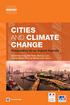 Användarmanual Sida 1 INNEHÅLL INLEDNING... 3 SKÄRM OCH KNAPPSATS... 4 GRÄNSSNITT... 5 FÖRSTA GÅNGEN DU ANVÄNDER BRT-12... 6 HUVUDMENY... 7 BYTA BATTERI... 8 BYTA SPRÅK... 9 INFORMATION OM BRT-12... 10
Användarmanual Sida 1 INNEHÅLL INLEDNING... 3 SKÄRM OCH KNAPPSATS... 4 GRÄNSSNITT... 5 FÖRSTA GÅNGEN DU ANVÄNDER BRT-12... 6 HUVUDMENY... 7 BYTA BATTERI... 8 BYTA SPRÅK... 9 INFORMATION OM BRT-12... 10
Straightener. Register your product and get support at HP8342/00. Användarhandbok
 Register your product and get support at www.philips.com/welcome Straightener HP8342/00 SV Användarhandbok a b c k d e f g h i j Svenska Gratulerar till din nya produkt och välkommen till Philips! Genom
Register your product and get support at www.philips.com/welcome Straightener HP8342/00 SV Användarhandbok a b c k d e f g h i j Svenska Gratulerar till din nya produkt och välkommen till Philips! Genom
Hairdryer. Register your product and get support at HP4997/22. Användarhandbok
 Register your product and get support at www.philips.com/welcome Hairdryer HP4997/22 SV Användarhandbok d e c b f a i g h Svenska Gratulerar till din nya produkt och välkommen till Philips! Genom att registrera
Register your product and get support at www.philips.com/welcome Hairdryer HP4997/22 SV Användarhandbok d e c b f a i g h Svenska Gratulerar till din nya produkt och välkommen till Philips! Genom att registrera
 Register your product and get support at www.philips.com/welcome SDV6222/12 SV Användarhandbok Innehållsförteckning 1 Viktigt 4 Säkerhet 4 Återvinning 4 Svenska 2 Din SDV6222 5 Översikt 5 3 Komma igång
Register your product and get support at www.philips.com/welcome SDV6222/12 SV Användarhandbok Innehållsförteckning 1 Viktigt 4 Säkerhet 4 Återvinning 4 Svenska 2 Din SDV6222 5 Översikt 5 3 Komma igång
2. Sätt in ert programkort. Pilen och det guldfärgade fältet på kortet skall vara vänt uppåt och inåt.
 SNABBINSTALLATION SNABBINSTALLATION Med dessa enkla punkter kan ni komma igång på ett par minuter med er nya mottagare. De flesta inställningar är förberedda för normalt bruk så allt ni behöver göra är
SNABBINSTALLATION SNABBINSTALLATION Med dessa enkla punkter kan ni komma igång på ett par minuter med er nya mottagare. De flesta inställningar är förberedda för normalt bruk så allt ni behöver göra är
